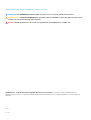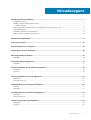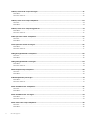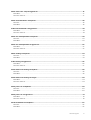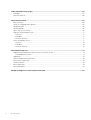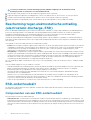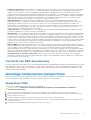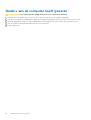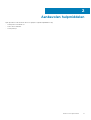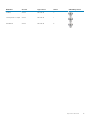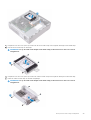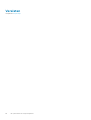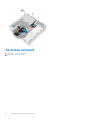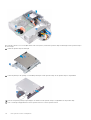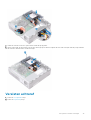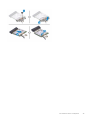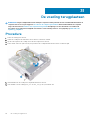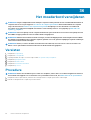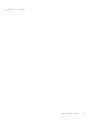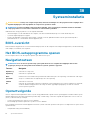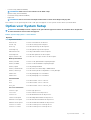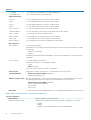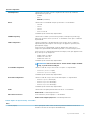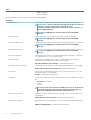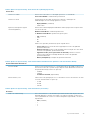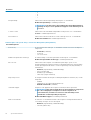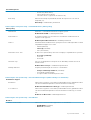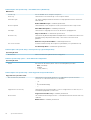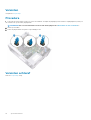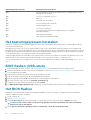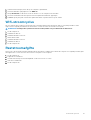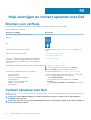Inspiron 3471
Onderhoudshandleiding
Regelgevingsmodel: D13S
Regelgevingstype: D13S003

Opmerkingen, voorzorgsmaatregelen,en waarschuwingen
OPMERKING: Een OPMERKING duidt belangrijke informatie aan voor een beter gebruik van het product.
WAARSCHUWING: WAARSCHUWINGEN duiden potentiële schade aan hardware of potentieel gegevensverlies aan en
vertellen u hoe het probleem kan worden vermeden.
GEVAAR: LET OP duidt het risico van schade aan eigendommen, lichamelijk letsel of overlijden aan.
© 2019 Dell Inc. of zijn dochtermaatschappijen. Alle rechten voorbehouden. Dell, EMC, en andere handelsmerken zijn
handelsmerken van Dell Inc. of zijn dochterondernemingen. Andere handelsmerken zijn mogelijk handelsmerken van hun respectieve
eigenaren.
2019 - 11
Ver. A01

1 Werken binnenin de computer........................................................................................................7
Veiligheidsinstructies............................................................................................................................................................. 7
Voordat u aan de computer gaat werken........................................................................................................................... 7
Voordat u begint.............................................................................................................................................................. 7
Bescherming tegen elektrostatische ontlading (electrostatic discharge, ESD)............................................................ 8
ESD-onderhoudskit............................................................................................................................................................... 8
Gevoelige componenten transporteren..............................................................................................................................9
Nadat u aan de computer heeft gewerkt..........................................................................................................................10
2 Aanbevolen hulpmiddelen.............................................................................................................11
3 Lijst van schroeven..................................................................................................................... 12
4 De binnenkant van uw computer...................................................................................................14
5 Onderdelen van het moederbord.................................................................................................. 15
6 De computerkap verwijderen....................................................................................................... 16
Procedure..............................................................................................................................................................................16
7 De computerkap terugplaatsen .................................................................................................... 17
Procedure..............................................................................................................................................................................17
8 Het montagekader aan de voorkant verwijderen ............................................................................18
Procedure..............................................................................................................................................................................18
Vereisten............................................................................................................................................................................... 19
9 Het montagekader vooraan terugplaatsen.................................................................................... 20
Procedure.............................................................................................................................................................................20
Vereisten achteraf................................................................................................................................................................21
10 De behuizing van de ventilator verwijderen..................................................................................22
Vereisten...............................................................................................................................................................................22
Procedure............................................................................................................................................................................. 22
11 De behuizing van de ventilator terugplaatsen............................................................................... 23
Procedure............................................................................................................................................................................. 23
Vereisten achteraf...............................................................................................................................................................23
12 De 2,5-inch harde schijf verwijderen........................................................................................... 24
Procedure............................................................................................................................................................................. 24
Vereisten...............................................................................................................................................................................26
Inhoudsopgave
Inhoudsopgave 3

13 De 2,5-inch harde schijf vervangen............................................................................................. 27
Procedure............................................................................................................................................................................. 27
Vereisten achteraf...............................................................................................................................................................28
14 De 3,5-inch vaste schijf verwijderen........................................................................................... 29
Vereisten...............................................................................................................................................................................29
Procedure.............................................................................................................................................................................29
15 De 3,5-inch vaste schijf terugplaatsen.........................................................................................31
Procedure..............................................................................................................................................................................31
Vereisten achteraf...............................................................................................................................................................32
16 Het optische station verwijderen................................................................................................ 33
Vereisten...............................................................................................................................................................................33
Procedure............................................................................................................................................................................. 33
17 Het optische station vervangen.................................................................................................. 36
Procedure.............................................................................................................................................................................36
Vereisten achteraf............................................................................................................................................................... 37
18 De geheugenmodules verwijderen...............................................................................................38
Vereisten...............................................................................................................................................................................38
Procedure............................................................................................................................................................................. 38
19 De geheugenmodules vervangen.................................................................................................39
Procedure.............................................................................................................................................................................39
Vereisten achteraf...............................................................................................................................................................39
20 De knoopbatterij verwijderen.....................................................................................................40
Vereisten...............................................................................................................................................................................40
Procedure.............................................................................................................................................................................40
21 De knoopbatterij vervangen........................................................................................................ 41
Procedure..............................................................................................................................................................................41
Vereisten achteraf................................................................................................................................................................41
22 De draadloze kaart verwijderen.................................................................................................. 42
Vereisten...............................................................................................................................................................................42
Procedure............................................................................................................................................................................. 42
23 De draadloze kaart vervangen.................................................................................................... 44
Procedure............................................................................................................................................................................. 44
Vereisten achteraf...............................................................................................................................................................44
24 De solid-state-schijf verwijderen............................................................................................... 45
Vereisten...............................................................................................................................................................................45
Procedure.............................................................................................................................................................................45
4
Inhoudsopgave

25 De solid-state-schijf terugplaatsen............................................................................................ 47
Procedure............................................................................................................................................................................. 47
Vereisten achteraf............................................................................................................................................................... 47
26 De antennemodules verwijderen.................................................................................................48
Vereisten...............................................................................................................................................................................48
Procedure............................................................................................................................................................................. 48
27 De antennemodules terugplaatsen..............................................................................................49
Procedure.............................................................................................................................................................................49
Vereisten achteraf...............................................................................................................................................................49
28 De aan-uitknopmodule verwijderen............................................................................................ 50
Vereisten.............................................................................................................................................................................. 50
Procedure.............................................................................................................................................................................50
29 De aan-uitknopmodule terugplaatsen......................................................................................... 52
Procedure.............................................................................................................................................................................52
Vereisten achteraf...............................................................................................................................................................53
30 De voeding verwijderen............................................................................................................. 54
Vereisten...............................................................................................................................................................................54
Procedure.............................................................................................................................................................................54
31 De voeding terugplaatsen.......................................................................................................... 56
Procedure.............................................................................................................................................................................56
Vereisten achteraf...............................................................................................................................................................57
32 De thermische koeling verwijderen.............................................................................................58
Vereisten...............................................................................................................................................................................58
Procedure.............................................................................................................................................................................58
33 De thermische koeling vervangen...............................................................................................59
Procedure.............................................................................................................................................................................59
Vereisten achteraf...............................................................................................................................................................59
34 De processor verwijderen.......................................................................................................... 60
Vereisten.............................................................................................................................................................................. 60
Procedure.............................................................................................................................................................................60
35 De processor terugplaatsen....................................................................................................... 61
Procedure..............................................................................................................................................................................61
Vereisten achteraf................................................................................................................................................................61
36 Het moederbord verwijderen..................................................................................................... 62
Vereisten...............................................................................................................................................................................62
Procedure.............................................................................................................................................................................62
Inhoudsopgave
5

37 Het moederbord vervangen....................................................................................................... 65
Procedure.............................................................................................................................................................................65
Vereisten achteraf...............................................................................................................................................................66
38 Systeeminstallatie.................................................................................................................... 68
BIOS-overzicht.................................................................................................................................................................... 68
Het BIOS-setupprogramma openen................................................................................................................................. 68
Navigatietoetsen................................................................................................................................................................. 68
Opstartvolgorde...................................................................................................................................................................68
Opties voor System Setup................................................................................................................................................. 69
Vergeten wachtwoorden wissen....................................................................................................................................... 77
Vereisten......................................................................................................................................................................... 77
Procedure........................................................................................................................................................................77
Vereisten achteraf......................................................................................................................................................... 77
CMOS-instellingen wissen..................................................................................................................................................77
Vereisten.........................................................................................................................................................................78
Procedure....................................................................................................................................................................... 78
Vereisten achteraf......................................................................................................................................................... 78
39 Problemen oplossen..................................................................................................................79
Diagnostische Enhanced Pre-Boot System Assessment (ePSA)................................................................................. 79
ePSA-diagnose uitvoeren............................................................................................................................................. 79
Diagnostiek........................................................................................................................................................................... 79
Het besturingssysteem herstellen.....................................................................................................................................80
BIOS flashen (USB-stick)...................................................................................................................................................80
Het BIOS flashen.................................................................................................................................................................80
Wifi-stroomcyclus................................................................................................................................................................ 81
Reststroomafgifte................................................................................................................................................................ 81
40 Hulp verkrijgen en contact opnemen met Dell..............................................................................82
6
Inhoudsopgave

Werken binnenin de computer
Veiligheidsinstructies
Volg de onderstaande veiligheidsrichtlijnen om uw persoonlijke veiligheid te garanderen en de computer te beschermen tegen mogelijke
schade. Tenzij anders aangegeven, wordt er bij elke procedure in dit document van uitgegaan dat u de veiligheidsinformatie hebt gelezen
die bij uw computer is geleverd.
OPMERKING: Volg de veiligheidsinstructies die bij de computer werden geleverd alvorens u werkzaamheden binnen de
computer uitvoert. Raadpleeg voor meer informatie over aanbevolen procedures op het gebied van veiligheid onze
website over de naleving van wet- en regelgeving op www.dell.com/regulatory_compliance.
OPMERKING: Koppel alle voedingsbronnen los voordat u de computerbehuizing of -panelen opent. Zodra u klaar bent
met de werkzaamheden binnen de computer, plaatst u de behuizing en alle panelen en schroeven terug voordat u de
computer weer aansluit op het stopcontact.
WAARSCHUWING: Zorg ervoor dat het werkoppervlak plat en schoon is om schade aan de computer te voorkomen.
WAARSCHUWING: Ga voorzichtig met componenten en kaarten om. Raak de componenten en de contacten op kaarten
niet aan. Pak kaarten vast bij de uiteinden of bij de metalen bevestigingsbeugel. Houd een component, zoals een
processor, vast aan de uiteinden, niet aan de pinnen.
WAARSCHUWING: U mag alleen probleemoplossing en reparaties laten uitvoeren door technische ondersteuning teams
die door Dell erkend of geïnstrueerd worden. Schade als gevolg van onderhoudswerkzaamheden die niet door Dell zijn
goedgekeurd, valt niet onder de garantie. Zie de veiligheidsinstructies die bij het product wordt geleverd of op
www.dell.com/regulatory_compliance.
WAARSCHUWING: Raak een component in uw computer pas aan nadat u zich hebt geaard met behulp van een
aardingspolsband of het regelmatig aanraken van een ongeverfd metalen oppervlak, zoals het metaal aan de achterkant
van de computer. Raak tijdens het werken aan uw computer af en toe een ongeverfd metalen oppervlak aan om
eventuele statische elektriciteit, die schadelijk kan zijn voor interne componenten, te ontladen.
WAARSCHUWING: Verwijder kabels door aan de stekker of het treklipje te trekken en niet aan de kabel zelf. Sommige
kabels hebben aansluitingen met vergrendelingslipjes of duimschroeven die u moet ontgrendelen voordat u de kabel
loskoppelt. Houd kabels bij het loskoppelen uitgelijnd om te voorkomen dat aansluitpinnetjes verbuigen. Zorg er bij het
aansluiten van kabels voor dat de poorten en connectoren de juiste richting hebben en correct zijn uitgelijnd.
WAARSCHUWING: Druk op eventueel geïnstalleerde kaarten in de optionele mediakaartlezer om ze uit te werpen.
OPMERKING: De kleur van uw computer en bepaalde onderdelen kunnen verschillen van de kleur die in dit document is
afgebeeld.
Voordat u aan de computer gaat werken
OPMERKING:
De afbeeldingen in dit document kunnen verschillen van uw computer; dit is afhankelijk van de
configuratie die u hebt besteld.
Voordat u begint
1. Sla alle geopende bestanden op en sluit deze, en sluit alle geopende applicaties af.
2. Sluit de computer af. Klik op Start Aan/uit Afsluiten.
1
Werken binnenin de computer 7

OPMERKING: Wanneer u een ander besturingssysteem gebruikt, raadpleegt u de documentatie van uw
besturingssysteem voor instructies voor het afsluiten hiervan.
3. Haal de stekker van de computer en van alle aangesloten apparaten uit het stopcontact.
4. Koppel alle aangesloten apparaten en randapparatuur, zoals het toetsenbord, de muis, de monitor enz. los van uw computer.
5. Verwijder eventueel aanwezige mediakaarten en optische stations uit uw computer, indien van toepassing.
6. Nadat de computer is uitgeschakeld, houdt u de aan-uitknop vijf seconden ingedrukt om het moederbord te aarden.
Bescherming tegen elektrostatische ontlading
(electrostatic discharge, ESD)
ESD is een belangrijk aandachtspunt bij het werken met elektronische onderdelen, vooral gevoelige onderdelen zoals uitbreidingskaarten,
processoren, geheugen-DIMM's, en moederborden. Zeer geringe ladingen kunnen schade aan circuits veroorzaken op manieren die
mogelijk niet vanzelfsprekend zijn, zoals onregelmatige problemen of een verkorte levensduur. Hoe meer de industrie lagere
energievereisten en hogere dichtheid promoot, des te belangrijker wordt ESD-bescherming.
Vanwege de hogere dichtheid van halfgeleiders in recente Dell producten, is de gevoeligheid voor schade door statische elektriciteit nu
hoger dan in eerdere Dell producten. Daarom zijn sommige eerder goedgekeurde methoden van het omgaan met onderdelen niet langer
van toepassing.
Twee erkende soorten ESD-schade zijn fatale en onregelmatige storingen.
• Fataal: Fatale storingen vertegenwoordigen ongeveer 20 procent van de aan ESD gerelateerde storingen. De schade veroorzaakt een
onmiddellijk en volledig verlies van functionaliteit van het apparaat. Een voorbeeld van een fatale fout is een geheugen-DIMM die een
statische schok heeft ontvangen en onmiddellijk een 'No POST/No Video’-symptoom genereert, waarbij een pieptoon wordt
uitgezonden voor ontbrekend of niet-functioneel geheugen.
• Onregelmatig – Onregelmatige storingen vertegenwoordigen ongeveer 80 procent van de aan ESD gerelateerde storingen. De hoge
frequentie van onregelmatige fouten betekent dat wanneer schade plaatsvindt, dit meestal niet onmiddellijk wordt herkend. De DIMM
ontvangt een statische schok, maar hierdoor wordt de tracing alleen verzwakt en worden geen onmiddellijk externe symptomen van
de schade veroorzaakt. Het kan weken of maanden duren voordat de verzwakte tracing smelt. In de tussentijd kan dit leiden tot
verslechtering van geheugenintegriteit, onregelmatige geheugenstoringen, enz.
De soort schade die moeilijker te herkennen en op te lossen is, is de onregelmatige storing (ook wel latente storing of` ‘walking wounded’
genoemd).
Voer de volgende stappen uit om ESD-schade te voorkomen:
• Gebruik een bedrade ESD-polsband die goed is geaard. Het gebruik van draadloze antistatische banden is niet meer toegestaan; deze
bieden onvoldoende bescherming. Het aanraken van het chassis alvorens onderdelen te hanteren zorgt niet voor adequate
bescherming tegen ESD op onderdelen met verhoogde gevoeligheid voor ESD-schade.
• Werk met alle elektrostatisch gevoelige onderdelen in een ruimte die vrij is van statische elektriciteit. Gebruik indien mogelijk
antistatische vloer- en werkbankmatten.
• Wanneer u een voor statische elektriciteit gevoelig onderdeel uit de verzenddoos haalt, verwijdert u het onderdeel pas uit de
antistatische verpakking op het moment dat u het gaat installeren. Voordat u het onderdeel uit de antistatische verpakking verwijdert,
zorgt u ervoor dat u de statische elektriciteit van uw lichaam ontlaadt.
• Plaats een gevoelig onderdeel voor transport eerst in een antistatische doos of andere verpakking.
ESD-onderhoudskit
De onbewaakte onderhoudskit is de meest gebruikte servicekit. Elke onderhoudskit bestaat uit drie hoofdcomponenten: antistatische mat,
polsbandje en aardingssnoer.
Componenten van een ESD-onderhoudskit
De componenten van een ESD-onderhoudskit zijn:
• Antistatische mat - De antistatische mat is dissipatief en tijdens serviceprocedures kunnen er onderdelen op worden geplaatst. Uw
polsband moet nauwsluitend zitten en het aardingssnoer moet aan de mat en aan onbewerkt metaal van het systeem waaraan u werkt
zijn bevestigd wanneer u de antistatische mat gebruikt. Wanneer u het bovenstaande goed hebt uitgevoerd, kunt u serviceonderdelen
uit de ESD-tas halen en die direct op de mat plaatsen. ESD-gevoelige items zijn veilig in uw hand, op de ESD-mat, in het systeem of in
een zak.
8
Werken binnenin de computer

• Polsband en aardingssnoer - De polsband en het aardingssnoer kunnen ofwel direct tussen uw pols en blank metaal op de hardware
worden bevestigd als de ESD-mat niet vereist is, of worden verbonden met de antistatische mat om hardware te beschermen die
tijdelijk op de mat is geplaatst. De fysieke verbinding van de polsband en het aardingssnoer tussen uw huid, de ESD-mat en de
hardware staat bekend als hechting. Gebruik alleen onderhoudskits met een polsband, mat en aardingssnoer. Gebruik nooit draadloze
polsbanden. Houd er altijd rekening mee dat de interne draden van een polsband gevoelig zijn voor schade door slijtage en dat die dus
regelmatig gecontroleerd moeten worden met een polsbandtester om mogelijke ESD-hardwareschade te voorkomen. Het wordt
aanbevolen om de polsband en het aardingssnoer ten minste eenmaal per week te testen.
• ESD-polsbandtester - De draden in een ESD-polsbandje kunnen na verloop van tijd beschadigd raken. Bij gebruik van een
onbewaakte kit wordt het aanbevolen om de band regelmatig voor elke servicebeurt of minimaal eenmaal per week te testen. Een
polsbandtester is de beste methode voor het uitvoeren van deze test. Als u zelf geen polsbandtester hebt, kunt u kijken of uw
regionale kantoor er wel een heeft. Voor het uitvoeren van de test sluit u het aardingssnoer van de polsband aan op de tester terwijl
die aan uw pols is bevestigd en drukt u vervolgens op de knop om de test uit te voeren. Een groene LED geeft aan dat de test
succesvol is; een rode LED geeft aan dat de test is mislukt.
• Isolatorelementen - Het is belangrijk om ESD-gevoelige apparaten, zoals plastic warmteafleiderbehuizingen uit de buurt te houden
van interne onderdelen zoals isolatoren omdat die vaak geladen zijn.
• Werkomgeving - Voor het gebruik van de ESD-onderhoudskit dient u de situatie op de klantlocatie te beoordelen. Het implementeren
van de kit voor een serveromgeving is anders dan voor een desktop- of draagbare omgeving. Servers zijn doorgaans geïnstalleerd in
een patchkast in een datacenter; desktops of laptops worden doorgaans geplaatst op kantoorbureaus of in kantoorhokjes. Zoek altijd
een grote, open en vlakke ruimte zonder rommel die groot genoeg is om de ESD-kit te gebruiken waarbij er genoeg ruimte is voor het
systeem dat moet worden gerepareerd. Er mogen geen geleiders in de werkruimte liggen die voor ESD kunnen zorgen. Op de werkplek
moeten isolators zoals piepschuim en andere kunststofmaterialen altijd minstens 30 centimeter van gevoelige onderdelen worden
geplaatst voordat u fysiek omgaat met hardwarecomponenten.
• ESD-verpakking - Alle ESD-gevoelige apparaten moeten worden verzonden en ontvangen in statisch-veilige verpakking. Metalen,
statisch afgeschermde zakken krijgen de voorkeur. U moet het beschadigde onderdeel echter altijd in dezelfde ESD-tas en -verpakking
doen als waarin het nieuwe onderdeel arriveerde. De ESD-tas moet om worden gevouwen en worden afgeplakt en hetzelfde
schuimverpakkingsmateriaal moet worden gebruikt met de originele doos van het nieuwe onderdeel. ESD-gevoelige apparaten dienen
alleen op ESD-beschermde ondergrond te worden geplaatst en onderdelen mogen nooit op de ESD-tas worden geplaatst omdat alleen
de binnenkant daarvan is beschermd. Plaats onderdelen altijd in uw hand, op de ESD-mat, in het systeem of in een antistatische zak.
• Het transporteren van gevoelige componenten - Bij het transporteren van ESD-gevoelige componenten zoals vervangende
onderdelen of onderdelen die naar Dell teruggestuurd moeten worden, is het zeer belangrijk om deze onderdelen voor veilig transport
in de antistatische tassen te plaatsen.
Overzicht van ESD-bescherming
Het wordt onderhoudstechnici aanbevolen om de traditionele bedraade ESD-aardingspolsband en beschermende antistatische mat te allen
tijde te gebruiken wanneer service wordt verleend voor Dell producten. Daarnaast is het van essentieel belang dat technici de gevoelige
onderdelen apart houden van alle isolatoronderdelen wanneer service wordt verleend en dat ze antistatische tassen gebruiken voor het
transport van gevoelige onderdelen.
Gevoelige componenten transporteren
Bij het transporteren van ESD-gevoelige componenten, zoals vervangende onderdelen of onderdelen die worden teruggestuurd naar Dell,
is het zeer belangrijk om deze onderdelen in antistatische zakken te plaatsen voor veilig transport.
Apparatuur tillen
Houd u aan de volgende richtlijnen bij het tillen van zware apparatuur:
WAARSCHUWING:
Til niet meer dan 22,7 kg (50 pound). Zorg altijd voor extra hulpmiddelen of gebruik een
mechanische hefinrichting.
1. Zorg dat u stevig en in evenwicht staat. Houd uw voeten uit elkaar voor een stabiele basis en richt uw tenen naar buiten.
2. Span uw buikspieren aan. De buikspieren ondersteunen uw rug bij het tillen, waardoor de kracht van de last wordt gecompenseerd.
3. Til met uw benen, niet uw rug.
4. Houd de last dicht bij uw lichaam. Hoe dichter deze bij uw rug is, des te minder wordt uw rug belast.
5. Houd uw rug recht, zowel bij het optillen als het neerzetten van de last. Voeg het gewicht van uw lichaam niet toe aan de last. Draai
uw lichaam en rug niet.
6. Volg dezelfde technieken in omgekeerde volgorde om de last neer te zetten.
Werken binnenin de computer
9

Nadat u aan de computer heeft gewerkt
WAARSCHUWING: Uw computer kan beschadigd raken als u er losse schroeven in achterlaat.
1. Breng alle schroeven opnieuw aan en zorg ervoor dat er geen losse schroeven in uw computer achterblijven.
2. Sluit alle externe apparaten, randapparaten of kabels die u eerder had losgekoppeld, weer aan voordat u aan uw computer werkt.
3. Plaats alle mediakaarten, schijven of andere onderdelen die u had verwijderd, weer terug voordat u aan uw computer werkt.
4. Sluit uw computer en alle aangesloten apparaten aan op het stopcontact.
5. Zet de computer aan.
10 Werken binnenin de computer

Aanbevolen hulpmiddelen
Bij de procedures in dit document heeft u mogelijk de volgende hulpmiddelen nodig:
• Kruiskopschroevendraaier nr. 1
• Platte schroevendraaier
• Plastic pennetje
2
Aanbevolen hulpmiddelen 11

Lijst van schroeven
OPMERKING: Bij het verwijderen van de schroeven van een onderdeel is het raadzaam om het schroeftype en de
hoeveelheid schroeven te noteren en deze dan in de schoefopbergdoos te plaatsen. Dit is om ervoor te zorgen dat het
juiste aantal schroeven en juiste schroeftype wordt gebruikt wanneer het onderdeel wordt teruggeplaatst.
OPMERKING: Sommige computers hebben magnetische oppervlakken. Zorg ervoor dat de schroeven niet vast blijven
zitten aan zo'n oppervlak wanneer u een onderdeel terugplaatst.
OPMERKING: De schroefkleur kan verschillen afhankelijk van de bestelde configuratie.
Tabel 1. Lijst van schroeven
Onderdeel Vast aan Type schroef Aantal Afbeelding schroef
Computerkap Chassis #6-32x6.35 2
2,5-inch harde schijf/
schijven
OPMERKING:
Afhankelijk van de
bestelde
configuratie
kunnen er
maximaal twee 2,5-
inch harde schijven
zijn geïnstalleerd.
Stationkooi #6-32x6.35 1
2,5-inch harde schijf/
schijven
OPMERKING:
Afhankelijk van de
bestelde
configuratie
kunnen er
maximaal twee 2,5-
inch harde schijven
zijn geïnstalleerd.
Bracket van de harde
schijf
M3x3,5 4 (voor elke harde schijf)
3,5-inch harde schijf Stationkooi #6-32x6.35 2
3,5-inch harde schijf Bracket van de harde
schijf
#6-32x3.6 2
Stationkooi Chassis #6-32x6.35 1
Optisch station Bracket van het optische
station
M2x2 3
Draadloze kaart Moederbord M2x3.5 1
3
12 Lijst van schroeven

Onderdeel Vast aan Type schroef Aantal Afbeelding schroef
Voeding Chassis #6-32x6.35 3
I/O-beugel aan voorzijde Chassis #6-32x6.35 1
Moederbord Chassis #6-32x6.35 6
Lijst van schroeven 13

De binnenkant van uw computer
Afbeelding 1. De binnenkant van uw computer
1.
geheugenmodules 2. moederbord
3. processorventilator en warmteafleider 4. harde-schijfeenheid
5. stationsframe 6. voeding
4
14 De binnenkant van uw computer

Onderdelen van het moederbord
Afbeelding 2. Onderdelen van het moederbord
1.
kabelconnector van de aan/uit-knopmodule 2. knoopbatterij
3. sleuf voor de draadloze kaart (M.2_WIFI) 4. kabelaansluiting van voeding (ATX_SYS)
5. connector voor gegevenskabel van de optische schijf (SATA2) 6. slot voor PCI-Express x16-kaart (SLOT2)
7. slot voor PCI-Express x1-kaart (SLOT1) 8. jumper servicemodus
9. wachtwoord wissen-jumper 10. CMOS wissen-jumper
11. Solid-state schijfgleuf (M.2 SSD) 12. houder voor processor
13. voedingsconnector processor (ATX_CPU) 14. connector voor processorventilator (FAN_CPU)
15. connector voor gegevenskabel van harde schijf (SATA3) 16. connector voor gegevenskabel van harde schijf (SATA0)
17. connector voor stroomkabels van harde schijf en optische schijf
5
Onderdelen van het moederbord 15

De computerkap verwijderen
OPMERKING: Volg de veiligheidsinstructies die bij de computer werden geleverd alvorens u werkzaamheden binnen de
computer uitvoert en volg de stappen in Voordat u in de computer gaat werken. Na het werken binnen uw computer
volgt u de instructies in nadat u in uw computer heeft gewerkt. Raadpleeg voor meer informatie over aanbevolen
procedures op het gebied van veiligheid onze website over de naleving van wet- en regelgeving op www.dell.com/
regulatory_compliance.
Procedure
1. Plaats de computer op de zijkant.
2. Verwijder de twee schroeven (#6-32x6.35) waarmee de computerkap aan het chassis is bevestigd.
3. Schuif de kap van de computer naar de achterzijde van de computer en til de kap van het chassis af.
6
16 De computerkap verwijderen

De computerkap terugplaatsen
OPMERKING: Volg de veiligheidsinstructies die bij de computer werden geleverd alvorens u werkzaamheden binnen de
computer uitvoert en volg de stappen in Voordat u in de computer gaat werken. Na het werken binnen uw computer
volgt u de instructies in nadat u in uw computer heeft gewerkt. Raadpleeg voor meer informatie over aanbevolen
procedures op het gebied van veiligheid onze website over de naleving van wet- en regelgeving op www.dell.com/
regulatory_compliance.
Procedure
1. Lijn de lipjes van de computerkap uit met de slots op het chassis en schuif deze naar de voorzijde van de computer totdat die op zijn
plaats klikt.
2. Plaats de twee schroeven (#6-32x6.35) terug waarmee de computerkap aan het chassis wordt bevestigd.
3. Zet de computer rechtop neer.
7
De computerkap terugplaatsen 17

Het montagekader aan de voorkant
verwijderen
OPMERKING: Volg de veiligheidsinstructies die bij de computer werden geleverd alvorens u werkzaamheden binnen de
computer uitvoert en volg de stappen in Voordat u in de computer gaat werken. Na het werken binnen uw computer
volgt u de instructies in nadat u in uw computer heeft gewerkt. Raadpleeg voor meer informatie over aanbevolen
procedures op het gebied van veiligheid onze website over de naleving van wet- en regelgeving op www.dell.com/
regulatory_compliance.
Procedure
1. Zet de computer rechtop neer.
2. Wrik de lipjes op de voorste bezel voorzichtig los en verwijder ze vanaf de bovenzijde.
3. Schuif de voorste bezel naar buiten vanaf het chassis.
8
18 Het montagekader aan de voorkant verwijderen

Het montagekader vooraan terugplaatsen
OPMERKING: Volg de veiligheidsinstructies die bij de computer werden geleverd alvorens u werkzaamheden binnen de
computer uitvoert en volg de stappen in Voordat u in de computer gaat werken. Na het werken binnen uw computer
volgt u de instructies in nadat u in uw computer heeft gewerkt. Raadpleeg voor meer informatie over aanbevolen
procedures op het gebied van veiligheid onze website over de naleving van wet- en regelgeving op www.dell.com/
regulatory_compliance.
Procedure
1. Lijn de lipjes van de voorste bezel uit met de sleuven op de voorste bezel in het chassis.
2. Draai de bezel in de richting van het chassis totdat de bezel op zijn plaats klikt.
9
20 Het montagekader vooraan terugplaatsen

De behuizing van de ventilator verwijderen
OPMERKING: Volg de veiligheidsinstructies die bij de computer werden geleverd alvorens u werkzaamheden binnen de
computer uitvoert en volg de stappen in Voordat u in de computer gaat werken. Na het werken binnen uw computer
volgt u de instructies in nadat u in uw computer heeft gewerkt. Raadpleeg voor meer informatie over aanbevolen
procedures op het gebied van veiligheid onze website over de naleving van wet- en regelgeving op www.dell.com/
regulatory_compliance.
Vereisten
Verwijder de computerkap.
Procedure
1. Wrik de lipjes op de behuizing van de ventilator opeenvolgend, vanaf de onderzijde, weg van de thermische koeleenheid.
2. Til de ventilatorbehuizing van de thermische koeleenheid.
10
22 De behuizing van de ventilator verwijderen

De behuizing van de ventilator terugplaatsen
OPMERKING: Volg de veiligheidsinstructies die bij de computer werden geleverd alvorens u werkzaamheden binnen de
computer uitvoert en volg de stappen in Voordat u in de computer gaat werken. Na het werken binnen uw computer
volgt u de instructies in nadat u in uw computer heeft gewerkt. Raadpleeg voor meer informatie over aanbevolen
procedures op het gebied van veiligheid onze website over de naleving van wet- en regelgeving op www.dell.com/
regulatory_compliance.
Procedure
Lijn de lipjes op de behuizing van de ventilator uit met de sleuven in de thermische koeleenheid en klik hem vervolgens vast.
Vereisten achteraf
Plaats de computerkap terug.
11
De behuizing van de ventilator terugplaatsen 23

De 2,5-inch harde schijf verwijderen
OPMERKING: Volg de veiligheidsinstructies die bij de computer werden geleverd alvorens u werkzaamheden binnen de
computer uitvoert en volg de stappen in Voordat u in de computer gaat werken. Na het werken binnen uw computer
volgt u de instructies in nadat u in uw computer heeft gewerkt. Raadpleeg voor meer informatie over aanbevolen
procedures op het gebied van veiligheid onze website over de naleving van wet- en regelgeving op www.dell.com/
regulatory_compliance.
Procedure
1. Koppel de stroomkabels en de gegevenskabels los van de harde schijf.
2. Verwijder de schroef (#6-32x3.6) waarmee de harde-schijfeenheid aan de stationkooi is bevestigd.
3. Schuif en til de harde schijf-eenheid uit de slot aan de zijkant van de stationkooi.
12
24 De 2,5-inch harde schijf verwijderen

4. Verwijder de vier schroeven (M3x3.5) waarmee de bovenste harde schijf is bevestigd aan de beugel van de harde schijf.
5. Til de bovenste harde schijf van de beugel.
OPMERKING:
Let op de stand van de beugel van de harde schijf, zodat u weet hoe u deze correct moet
terugplaatsen.
6. Verwijder de vier schroeven (M3x3.5) waarmee de onderste harde schijf is bevestigd aan de beugel van de harde schijf.
7. Schuif de onderste harde schijf uit de harde-schijfbeugel.
OPMERKING:
Let op de stand van de beugel van de harde schijf, zodat u weet hoe u deze correct moet
terugplaatsen.
De 2,5-inch harde schijf verwijderen 25

De 2,5-inch harde schijf vervangen
OPMERKING: Volg de veiligheidsinstructies die bij de computer werden geleverd alvorens u werkzaamheden binnen de
computer uitvoert en volg de stappen in Voordat u in de computer gaat werken. Na het werken binnen uw computer
volgt u de instructies in nadat u in uw computer heeft gewerkt. Raadpleeg voor meer informatie over aanbevolen
procedures op het gebied van veiligheid onze website over de naleving van wet- en regelgeving op www.dell.com/
regulatory_compliance.
Procedure
1. Schuif de onderste harde schijf in de harde-schijfbeugel.
2. Lijn de schroefgaten in de onderste harde schijf uit met de schroefgaten in de beugel van de harde schijf.
3. Plaats de vier schroeven (M3x3.5) terug waarmee de onderste harde schijf aan de beugel van de harde schijf wordt bevestigd.
4. Lijn de schroefgaten in de bovenste harde schijf uit met de schroefgaten in de beugel van de harde schijf.
5. Plaats de vier schroeven (M3x3.5) terug waarmee de bovenste harde schijf wordt bevestigd aan de beugel van de harde schijf.
6. Schuif de harde schijf in de slot op de stationkooi totdat de schijf vastklikt.
7. Plaats de schroef terug (#6-32x3.6) waarmee de harde-schijfeenheid aan de stationkooi wordt bevestigd.
13
De 2,5-inch harde schijf vervangen 27

De 3,5-inch vaste schijf verwijderen
OPMERKING: Volg de veiligheidsinstructies die bij de computer werden geleverd alvorens u werkzaamheden binnen de
computer uitvoert en volg de stappen in Voordat u in de computer gaat werken. Na het werken binnen uw computer
volgt u de instructies in nadat u in uw computer heeft gewerkt. Raadpleeg voor meer informatie over aanbevolen
procedures op het gebied van veiligheid onze website over de naleving van wet- en regelgeving op www.dell.com/
regulatory_compliance.
Vereisten
1. Verwijder de computerkap.
2. Verwijder het montagekader.
Procedure
1. Leg de computer op de zijkant voor toegang tot de onderdelen in het chassis.
2. Koppel de stroomkabel en de gegevenskabel los van de harde schijf.
3. Verwijder de twee schroeven (#6-32x6.35) terug waarmee de harde-schijfeenheid aan de stationkooi is bevestigd.
4. Schuif de harde-schijfeenheid richting de binnenkant van de computer en til die uit de stationkooi.
14
De 3,5-inch vaste schijf verwijderen 29

5. Draai de harde schijf om.
6. Verwijder de twee schroeven (#6-32x3.6) waarmee de beugel van de harde schijf aan de harde-schijfeenheid is bevestigd.
7. Schuif de harde schijf uit de harde-schijfbeugel.
30 De 3,5-inch vaste schijf verwijderen

De 3,5-inch vaste schijf terugplaatsen
OPMERKING: Volg de veiligheidsinstructies die bij de computer werden geleverd alvorens u werkzaamheden binnen de
computer uitvoert en volg de stappen in Voordat u in de computer gaat werken. Na het werken binnen uw computer
volgt u de instructies in nadat u in uw computer heeft gewerkt. Raadpleeg voor meer informatie over aanbevolen
procedures op het gebied van veiligheid onze website over de naleving van wet- en regelgeving op www.dell.com/
regulatory_compliance.
Procedure
1. Schuif de harde schijf in de harde-schijfbeugel.
2. Lijn de schroefgaten in de harde schijf uit met de schroefgaten in de beugel van de harde schijf.
3. Plaats de twee schroeven (#6-32x3.6) terug waarmee de houder aan de harde schijf wordt bevestigd.
4. Draai de harde schijf om.
5. Schuif de harde schijf in de stationkooi op zijn plek.
6. Plaats de twee schroeven (#6-32x6.35) terug waarmee de harde-schijfeenheid aan de stationkooi wordt bevestigd.
7. Sluit de stroomkabel en de gegevenskabel aan op de harde schijf.
15
De 3,5-inch vaste schijf terugplaatsen 31

Het optische station verwijderen
OPMERKING: Volg de veiligheidsinstructies die bij de computer werden geleverd alvorens u werkzaamheden binnen de
computer uitvoert en volg de stappen in Voordat u in de computer gaat werken. Na het werken binnen uw computer
volgt u de instructies in nadat u in uw computer heeft gewerkt. Raadpleeg voor meer informatie over aanbevolen
procedures op het gebied van veiligheid onze website over de naleving van wet- en regelgeving op www.dell.com/
regulatory_compliance.
Vereisten
1. Verwijder de computerkap.
2. Verwijder het montagekader.
Procedure
1. Leg de computer op de zijkant voor toegang tot de onderdelen in het chassis.
2. Verwijder de twee schroeven (#6-32x6.35) waarmee de stationkooi aan het chassis is bevestigd.
3. Druk op het ontgrendellipje op het chassis en schuif de stationkooi om die uit het chassis te ontgrendelen.
4. Koppel de gegevenskabel en de stroomkabel los van het optische station.
5. Koppel de gegevenskabels en de stroomkabels los van de harde schijven.
6. Til de stationkooi uit het chassis.
16
Het optische station verwijderen 33

7. Draai de stationkooi om en verwijder de drie schroeven (M2x2) waarmee de optische schijf aan de beugel van de optische schijf is
bevestigd.
8. Schuif de optische schijf uit de beugel.
9. Steek een pinnetje in de opening voor handmatig uitwerpen van de optische schijf om de optische schijf te ontgrendelen.
10. Duw met een plastic pennetje tegen de lipjes om de bezel van de optische schijf te ontgrendelen uit de optische schijf.
11. Trek voorzichtig en koppel de bezel van het optische station los van het optische station.
34
Het optische station verwijderen

Het optische station verwijderen 35

Het optische station vervangen
OPMERKING: Volg de veiligheidsinstructies die bij de computer werden geleverd alvorens u werkzaamheden binnen de
computer uitvoert en volg de stappen in Voordat u in de computer gaat werken. Na het werken binnen uw computer
volgt u de instructies in nadat u in uw computer heeft gewerkt. Raadpleeg voor meer informatie over aanbevolen
procedures op het gebied van veiligheid onze website over de naleving van wet- en regelgeving op www.dell.com/
regulatory_compliance.
Procedure
1. Lijn de bezel van de optische schijf uit en plaats die terug op de optische schijf.
2. Schuif het optische station terug in de kooi van de optische schijf
3. Lijn de schroefgaten op de optische schijf uit met de schroefgaten op de stationkooi en plaats de drie schroeven (M2x2) terug die de
optische schijf aan de stationkooi bevestigen.
4. Plaats de stationkooi op het chassis.
5. Sluit de datakabel en de stroomkabel aan op het optische station.
6. Sluit de gegevenskabels en de stroomkabels aan op de harde schijven.
17
36 Het optische station vervangen

7. Schuif de stationkooi in de slot op het chassis en klik die op zijn plaats.
8. Lijn het schroefgat op de stationkooi uit met het schroefgat op het chassis en plaats de twee schroeven (#6-32x6.35) terug waarmee
de stationkooi aan het chassis wordt bevestigd.
Vereisten achteraf
1. Plaats het montagekader terug:
2. Plaats de computerkap terug.
Het optische station vervangen
37

De geheugenmodules verwijderen
OPMERKING: Volg de veiligheidsinstructies die bij de computer werden geleverd alvorens u werkzaamheden binnen de
computer uitvoert en volg de stappen in Voordat u in de computer gaat werken. Na het werken binnen uw computer
volgt u de instructies in nadat u in uw computer heeft gewerkt. Raadpleeg voor meer informatie over aanbevolen
procedures op het gebied van veiligheid onze website over de naleving van wet- en regelgeving op www.dell.com/
regulatory_compliance.
Vereisten
1. Verwijder de computerkap.
2. Verwijder het montagekader.
3. Verwijder het ventilatorhuis.
4. Volg de procedure van stap 1 tot en met stap 6 onder 'De optische schijf verwijderen'.
Procedure
1. Duw met uw vingertoppen de bevestigingsklemmetjes aan weerszijden van de geheugenmodulesleuf uit elkaar totdat de
geheugenmodule omhoog komt.
2. Til de geheugenmodule uit de sleuf van de geheugenmodule.
OPMERKING:
Als de geheugenmodule moeilijk te verwijderen is, beweegt u deze voorzichtig heen en weer langs de
sleuf om hem los te maken.
18
38 De geheugenmodules verwijderen

De geheugenmodules vervangen
OPMERKING: Volg de veiligheidsinstructies die bij de computer werden geleverd alvorens u werkzaamheden binnen de
computer uitvoert en volg de stappen in Voordat u in de computer gaat werken. Na het werken binnen uw computer
volgt u de instructies in nadat u in uw computer heeft gewerkt. Raadpleeg voor meer informatie over aanbevolen
procedures op het gebied van veiligheid onze website over de naleving van wet- en regelgeving op www.dell.com/
regulatory_compliance.
Procedure
1. Lijn de inkeping in de geheugenmodule uit met het lipje op de sleuf van de geheugenmodule.
2. Plaats de geheugenmodule in de bijbehorende sleuf en druk de geheugenmodule omlaag totdat de borgklemmetjes vastklikken.
Vereisten achteraf
1. Volg de procedure in de stappen 5 t/m 8 onder 'Het optische station terugplaatsen'.
2. Plaats de behuizing van de ventilator terug.
3. Plaats het montagekader terug:
4. Plaats de computerkap terug.
19
De geheugenmodules vervangen 39

De knoopbatterij verwijderen
OPMERKING: Volg de veiligheidsinstructies die bij de computer werden geleverd alvorens u werkzaamheden binnen de
computer uitvoert en volg de stappen in Voordat u in de computer gaat werken. Na het werken binnen uw computer
volgt u de instructies in nadat u in uw computer heeft gewerkt. Raadpleeg voor meer informatie over aanbevolen
procedures op het gebied van veiligheid onze website over de naleving van wet- en regelgeving op www.dell.com/
regulatory_compliance.
WAARSCHUWING: Wanneer u de knoopbatterij verwijdert, worden de standaardinstellingen van het BIOS-
setupprogramma hersteld. Het is aan te raden de instellingen van het BIOS-setupprogramma te noteren voordat u de
knoopbatterij verwijdert.
Vereisten
1. Verwijder de computerkap.
2. Verwijder het montagekader.
3. Volg de procedure van stap 1 tot en met stap 6 onder 'De optische schijf verwijderen'.
Procedure
1. Druk op de rand van de knoopbatterij, totdat deze omhoog komt.
2. Til de knoopbatterij uit de batterijhouder op het moederbord.
20
40 De knoopbatterij verwijderen

De knoopbatterij vervangen
OPMERKING: Volg de veiligheidsinstructies die bij de computer werden geleverd alvorens u werkzaamheden binnen de
computer uitvoert en volg de stappen in Voordat u in de computer gaat werken. Na het werken binnen uw computer
volgt u de instructies in nadat u in uw computer heeft gewerkt. Raadpleeg voor meer informatie over aanbevolen
procedures op het gebied van veiligheid onze website over de naleving van wet- en regelgeving op www.dell.com/
regulatory_compliance.
Procedure
Plaats een nieuwe knoopbatterij (CR2032) in de batterijhouder met de positieve zijde naar boven en druk de batterij vervolgens op zijn
plaats.
Vereisten achteraf
1. Volg de procedure in de stappen 5 t/m 8 onder 'Het optische station terugplaatsen'.
2. Plaats het montagekader terug:
3. Plaats de computerkap terug.
21
De knoopbatterij vervangen 41

De draadloze kaart verwijderen
OPMERKING: Volg de veiligheidsinstructies die bij de computer werden geleverd alvorens u werkzaamheden binnen de
computer uitvoert en volg de stappen in Voordat u in de computer gaat werken. Na het werken binnen uw computer
volgt u de instructies in nadat u in uw computer heeft gewerkt. Raadpleeg voor meer informatie over aanbevolen
procedures op het gebied van veiligheid onze website over de naleving van wet- en regelgeving op www.dell.com/
regulatory_compliance.
Vereisten
1. Verwijder de computerkap.
2. Verwijder het montagekader.
3. Volg de procedure van stap 1 tot en met stap 6 onder 'De optische schijf verwijderen'.
Procedure
1. Zoek de draadloze kaart op de systeemkaart.
2. Verwijder de schroef (M2x3.5) waarmee de draadloze kaart aan de systeemkaart is bevestigd.
3. Verwijder de beugel van de draadloze kaart door deze van de draadloze kaart af te schuiven.
4. Verwijder de draadloze kaart door deze uit de sleuf van de draadloze kaart te schuiven.
5. Haal de twee antennekabels los van de draadloze kaart.
22
42 De draadloze kaart verwijderen

De draadloze kaart verwijderen 43

De draadloze kaart vervangen
OPMERKING: Volg de veiligheidsinstructies die bij de computer werden geleverd alvorens u werkzaamheden binnen de
computer uitvoert en volg de stappen in Voordat u in de computer gaat werken. Na het werken binnen uw computer
volgt u de instructies in nadat u in uw computer heeft gewerkt. Raadpleeg voor meer informatie over aanbevolen
procedures op het gebied van veiligheid onze website over de naleving van wet- en regelgeving op www.dell.com/
regulatory_compliance.
Procedure
1. Sluit de antennekabels aan op de draadloze kaart.
In de volgende tabel ziet u het kleurenschema van de antennekabels voor de draadloze kaart die door uw computer wordt
ondersteund.
Tabel 2. Kleurschema antennekabels
Connectoren op de draadloze kaart Kleur van de antennekabel
Hoofd (witte driehoek) Wit
Hulp (zwarte driehoek) Zwart
2. Lijn de beugel van de draadloze kaart uit en plaats die op de draadloze kaart.
3. Lijn de inkeping op de draadloze kaart uit met het lipje op de sleuf voor de draadloze kaart en plaats de draadloze kaart onder een hoek
in de sleuf.
4. Plaats de schroef (M2x3.5) terug waarmee de draadloze kaart aan de systeemkaart wordt bevestigd.
Vereisten achteraf
1. Volg de procedure in de stappen 5 t/m 8 onder 'Het optische station terugplaatsen'.
2. Plaats het montagekader terug:
3. Plaats de computerkap terug.
23
44 De draadloze kaart vervangen

De solid-state-schijf verwijderen
OPMERKING: Volg de veiligheidsinstructies die bij de computer werden geleverd alvorens u werkzaamheden binnen de
computer uitvoert en volg de stappen in Voordat u in de computer gaat werken. Na het werken binnen uw computer
volgt u de instructies in nadat u in uw computer heeft gewerkt. Raadpleeg voor meer informatie over aanbevolen
procedures op het gebied van veiligheid onze website over de naleving van wet- en regelgeving op www.dell.com/
regulatory_compliance.
WAARSCHUWING: Solid-state schijven zijn kwetsbaar. Wees voorzichtig wanneer u met een solid-state schijf werkt.
WAARSCHUWING: Om geen gegevens te verliezen, mag de solid state-schijf niet worden verwijderd als de computer
aan staat of in slaapmodus is.
Vereisten
Verwijder de computerkap.
Procedure
1. Zoek de Solid State-schijf op de systeemkaart.
2. Til het tussenstuk op waarmee de Solid State-schijf aan de systeemkaart is bevestigd.
3. Verwijder het vaste-toestandstation uit de sleuf van het vaste-toestandstation door te schuiven.
24
De solid-state-schijf verwijderen 45

46 De solid-state-schijf verwijderen

De solid-state-schijf terugplaatsen
OPMERKING: Volg de veiligheidsinstructies die bij de computer werden geleverd alvorens u werkzaamheden binnen de
computer uitvoert en volg de stappen in Voordat u in de computer gaat werken. Na het werken binnen uw computer
volgt u de instructies in nadat u in uw computer heeft gewerkt. Raadpleeg voor meer informatie over aanbevolen
procedures op het gebied van veiligheid onze website over de naleving van wet- en regelgeving op www.dell.com/
regulatory_compliance.
WAARSCHUWING: Solid-state schijven zijn kwetsbaar. Wees voorzichtig wanneer u met een solid-state schijf werkt.
Procedure
1. Lijn de inkeping op het vaste-toestandstation uit met het lipje op de sleuf van het vaste-toestandstation.
2. Schuif de Solid State-schijf in de slot van de Solid State-schijf en druk op de Solid State-schijf naar beneden.
3. Druk op het tussenstuk waarmee de Solid State-schijf aan de systeemkaart wordt bevestigd.
Vereisten achteraf
Plaats de computerkap terug.
25
De solid-state-schijf terugplaatsen 47

De antennemodules verwijderen
OPMERKING: Volg de veiligheidsinstructies die bij de computer werden geleverd alvorens u werkzaamheden binnen de
computer uitvoert en volg de stappen in Voordat u in de computer gaat werken. Na het werken binnen uw computer
volgt u de instructies in nadat u in uw computer heeft gewerkt. Raadpleeg voor meer informatie over aanbevolen
procedures op het gebied van veiligheid onze website over de naleving van wet- en regelgeving op www.dell.com/
regulatory_compliance.
Vereisten
1. Verwijder de computerkap.
2. Verwijder het montagekader.
3. Volg de procedure in de stappen 1 t/m 6 onder “Het optische station verwijderen”.
4. Verwijder de draadloze kaart.
Procedure
1. Noteer hoe de antennekabels lopen en verwijder de antennekabels uit de geleider op het chassis.
2. Gebruik een plastic pennetje om de antennemodules voorzichtig uit de zijkant van het chassis te wrikken.
3. Verwijder de antennemodules samen met de kabels uit het chassis.
26
48 De antennemodules verwijderen

De antennemodules terugplaatsen
OPMERKING: Volg de veiligheidsinstructies die bij de computer werden geleverd alvorens u werkzaamheden binnen de
computer uitvoert en volg de stappen in Voordat u in de computer gaat werken. Na het werken binnen uw computer
volgt u de instructies in nadat u in uw computer heeft gewerkt. Raadpleeg voor meer informatie over aanbevolen
procedures op het gebied van veiligheid onze website over de naleving van wet- en regelgeving op www.dell.com/
regulatory_compliance.
Procedure
1. Lijn de antennemodules uit en maak ze vast aan het chassis.
2. Leid de antennekabels door de geleiders op het chassis.
Vereisten achteraf
1. Plaats de draadloze kaart terug.
2. Volg de procedure in de stappen 5 t/m 8 onder ‘De harde schijf terugplaatsen’.
3. Plaats het montagekader terug:
4. Plaats de computerkap terug.
27
De antennemodules terugplaatsen 49

De aan-uitknopmodule verwijderen
OPMERKING: Volg de veiligheidsinstructies die bij de computer werden geleverd alvorens u werkzaamheden binnen de
computer uitvoert en volg de stappen in Voordat u in de computer gaat werken. Na het werken binnen uw computer
volgt u de instructies in nadat u in uw computer heeft gewerkt. Raadpleeg voor meer informatie over aanbevolen
procedures op het gebied van veiligheid onze website over de naleving van wet- en regelgeving op www.dell.com/
regulatory_compliance.
Vereisten
1. Verwijder de computerkap.
2. Verwijder het montagekader.
3. Volg de procedure van stap 1 tot en met stap 6 onder 'De optische schijf verwijderen'.
Procedure
1. Verwijder de schroef (#6-32x6.35) waarmee de I/O-beugel aan de voorzijde op het chassis is bevestigd.
2. Maak de poorten op de I/O-beugel aan de voorzijde voorzichtig los van de slots op het chassis en beweeg de I/O-beugel aan de
voorzijde weg van het chassis.
3. Koppel de kabel van de aan-uitknop los van het moederbord.
4. Druk op de lipjes op de aan-uitknopmodule om de module los te maken van het voorpaneel.
28
50 De aan-uitknopmodule verwijderen

De aan-uitknopmodule verwijderen 51

De aan-uitknopmodule terugplaatsen
OPMERKING: Volg de veiligheidsinstructies die bij de computer werden geleverd alvorens u werkzaamheden binnen de
computer uitvoert en volg de stappen in Voordat u in de computer gaat werken. Na het werken binnen uw computer
volgt u de instructies in nadat u in uw computer heeft gewerkt. Raadpleeg voor meer informatie over aanbevolen
procedures op het gebied van veiligheid onze website over de naleving van wet- en regelgeving op www.dell.com/
regulatory_compliance.
Procedure
1. Leid de kabel van de aan-uitknopkaart door de sleuf in het voorpaneel.
2. Sluit de kabel van de kaart met de aan-uitknop aan op het moederbord.
3. Schuif de I/O-beugel aan de voorzijde in de slots in het chassis en lijn de schroefgaten op het voorste I/O-paneel uit met de
schroefgaten op het chassis.
4. Plaats de schroef (#6-32x6.35) terug waarmee de I/O-beugel aan de voorzijde op het chassis wordt bevestigd.
29
52 De aan-uitknopmodule terugplaatsen

De voeding verwijderen
OPMERKING: Volg de veiligheidsinstructies die bij de computer werden geleverd alvorens u werkzaamheden binnen de
computer uitvoert en volg de stappen in Voordat u in de computer gaat werken. Na het werken binnen uw computer
volgt u de instructies in nadat u in uw computer heeft gewerkt. Raadpleeg voor meer informatie over aanbevolen
procedures op het gebied van veiligheid onze website over de naleving van wet- en regelgeving op www.dell.com/
regulatory_compliance.
Vereisten
1. Verwijder de computerkap.
2. Verwijder het montagekader.
3. Volg de procedure van stap 1 tot en met stap 6 onder 'De optische schijf verwijderen'.
Procedure
1. Druk de borgklem in en koppel de voedingskabel (ATX_CPU) los van de systeemkaart.
2. Druk de borgklem in en koppel de voedingskabel (ATX_SYS) los van de systeemkaart.
3. Noteer hoe de voedingskabel loopt en verwijder de voedingskabel uit de kabelgeleiders op het chassis.
4. Verwijder de drie schroeven (#6-32x6.35) waarmee de voedingseenheid aan het chassis is bevestigd.
5. Druk op de klem en schuif de voeding naar de voorkant van het chassi om hem uit het chassis te verwijderen.
6. Til de voeding samen met de kabels uit het chassis.
30
54 De voeding verwijderen

De voeding verwijderen 55

De voeding terugplaatsen
OPMERKING: Volg de veiligheidsinstructies die bij de computer werden geleverd alvorens u werkzaamheden binnen de
computer uitvoert en volg de stappen in Voordat u in de computer gaat werken. Na het werken binnen uw computer
volgt u de instructies in nadat u in uw computer heeft gewerkt. Raadpleeg voor meer informatie over aanbevolen
procedures op het gebied van veiligheid onze website over de naleving van wet- en regelgeving op www.dell.com/
regulatory_compliance.
Procedure
1. Plaats de voeding op het chassis.
2. Schuif de voeding naar de achterkant van het chassis totdat deze vastklikt.
3. Lijn de schroefgaten in de voeding uit met de schroefgaten in het chassis.
4. Plaats de drie schroeven (#6-32x6.35) terug waarmee de voedingseenheid aan het chassis wordt bevestigd.
5. Geleid de kabel van de voeding door de geleiders binnen het chassis.
6. Sluit de kabels van de voeding (ATX_CPU en ATX_SYS) op de systeemkaart aan.
31
56 De voeding terugplaatsen

De thermische koeling verwijderen
OPMERKING: Volg de veiligheidsinstructies die bij de computer werden geleverd alvorens u werkzaamheden binnen de
computer uitvoert en volg de stappen in Voordat u in de computer gaat werken. Na het werken binnen uw computer
volgt u de instructies in nadat u in uw computer heeft gewerkt. Raadpleeg voor meer informatie over aanbevolen
procedures op het gebied van veiligheid onze website over de naleving van wet- en regelgeving op www.dell.com/
regulatory_compliance.
Vereisten
1. Verwijder de computerkap.
2. Verwijder het ventilatorhuis.
Procedure
1. Koppel de kabel van de processorventilator los van het moederbord.
2. Draai de geborgde schroeven los waarmee de thermische koeleenheid aan het moederbord is bevestigd.
3. Til de thermische koeleenheid uit het moederbord.
32
58 De thermische koeling verwijderen

De thermische koeling vervangen
OPMERKING: Volg de veiligheidsinstructies die bij de computer werden geleverd alvorens u werkzaamheden binnen de
computer uitvoert en volg de stappen in Voordat u in de computer gaat werken. Na het werken binnen uw computer
volgt u de instructies in nadat u in uw computer heeft gewerkt. Raadpleeg voor meer informatie over aanbevolen
procedures op het gebied van veiligheid onze website over de naleving van wet- en regelgeving op www.dell.com/
regulatory_compliance.
Procedure
1. Lijn de borgschroeven in de thermische koeling uit met de schroefgaten in het moederbord.
2. Breng de borgschroeven opnieuw aan en bevestig de thermische koeling aan het moederbord.
3. Sluit de kabel van de processorventilator aan op het moederbord.
Vereisten achteraf
1. Plaats de behuizing van de ventilator terug.
2. Plaats de computerkap terug.
33
De thermische koeling vervangen 59

De processor verwijderen
OPMERKING: Volg de veiligheidsinstructies die bij de computer werden geleverd alvorens u werkzaamheden binnen de
computer uitvoert en volg de stappen in Voordat u in de computer gaat werken. Na het werken binnen uw computer
volgt u de instructies in nadat u in uw computer heeft gewerkt. Raadpleeg voor meer informatie over aanbevolen
procedures op het gebied van veiligheid onze website over de naleving van wet- en regelgeving op www.dell.com/
regulatory_compliance.
Vereisten
1. Verwijder de computerkap.
2. Verwijder het montagekader.
3. Volg de procedure in de stappen 1 t/m 6 onder “Het optische station verwijderen”.
4. Verwijder de geheugenmodules.
5. Verwijder het ventilatorhuis.
6. Verwijder de thermische koeleenheid.
Procedure
1. Zoek de processor op het moederbord.
2. Druk de vergrendelingshendel omlaag en trek hem naar buiten zodat hij loskomt van de uitsparing waarin hij vastzit.
3. Trek de vergrendelingshendel helemaal naar boven om de processor te ontgrendelen.
4. Til de processor voorzichtig omhoog uit de houder.
34
60 De processor verwijderen

De processor terugplaatsen
OPMERKING: Volg de veiligheidsinstructies die bij de computer werden geleverd alvorens u werkzaamheden binnen de
computer uitvoert en volg de stappen in Voordat u in de computer gaat werken. Na het werken binnen uw computer
volgt u de instructies in nadat u in uw computer heeft gewerkt. Raadpleeg voor meer informatie over aanbevolen
procedures op het gebied van veiligheid onze website over de naleving van wet- en regelgeving op www.dell.com/
regulatory_compliance.
WAARSCHUWING: Als u de processor of de warmteafleider vervangt, gebruikt u het meegeleverde thermische
smeermiddel om ervoor te zorgen dat de warmte wordt afgevoerd.
OPMERKING: Een nieuwe processor wordt geleverd met een thermische mat. In sommige gevallen is het thermische
blokje bij verzending al op de processor bevestigd.
Procedure
1. Zorg ervoor dat de vergrendelingshendel op de processorhouder volledig in de open positie staat. Richt vervolgens de uitsparing op de
processor op de tabs op de processorhouder en plaats de processor vervolgens in de houder.
WAARSCHUWING:
De pin-1-hoek van de processor heeft een driehoek die overeenstemt met de driehoek op de
pin-1-hoek van de processorhouder. Als de processor op juiste wijze is geplaatst, bevinden alle vier de hoeken zich op
dezelfde hoogte. Als één of meer hoeken van de processor hoger is dan de andere hoeken, dan is de processor niet op
juiste wijze geïnstalleerd.
WAARSCHUWING: Let erop dat de inkeping op het afdekplaatje van de processor onder het uitlijningspunt moet zijn
geplaatst.
2. Wanneer de processor goed op zijn plek zit, sluit u de processorkap.
3. Draai de vergrendelingshendel omlaag en plaats hem onder de uitsparing in het afdekplaatje van de processor.
Vereisten achteraf
1. Plaats de thermische koeleenheid terug.
2. Plaats de behuizing van de ventilator terug.
3. Plaats de geheugenmodules terug.
4. Volg de procedure in de stappen 5 t/m 8 onder ‘De harde schijf terugplaatsen’.
5. Plaats het montagekader terug:
6. Plaats de computerkap terug.
35
De processor terugplaatsen 61

Het moederbord verwijderen
OPMERKING: Volg de veiligheidsinstructies die bij de computer werden geleverd alvorens u werkzaamheden binnen de
computer uitvoert en volg de stappen in Voordat u in de computer gaat werken. Na het werken binnen uw computer
volgt u de instructies in nadat u in uw computer heeft gewerkt. Raadpleeg voor meer informatie over aanbevolen
procedures op het gebied van veiligheid onze website over de naleving van wet- en regelgeving op www.dell.com/
regulatory_compliance.
OPMERKING: Het serviceplaatje van uw computer bevindt zich op het moederbord. U moet het serviceplaatje invoeren
in het BIOS-setupprogramma als u het moederbord hebt teruggeplaatst.
OPMERKING: Wanneer het moederbord wordt vervangen, worden alle wijzigingen die u hebt aangebracht in het BIOS
met behulp van het BIOS Setup-programma ongedaan gemaakt. U moet de gewenste wijzigingen nogmaals aanbrengen
nadat u het moederbord hebt vervangen.
OPMERKING: Noteer, voordat u de kabels losmaakt van het moederbord, de locatie van de connectoren zodat u de
kabels correct opnieuw kunt aansluiten nadat u het moederbord hebt teruggeplaatst.
Vereisten
1. Verwijder de computerkap.
2. Verwijder het montagekader.
3. Volg de procedure van stap 1 tot en met stap 6 onder 'De optische schijf verwijderen'.
4. Verwijder de geheugenmodules.
5. Verwijder de draadloze kaart.
6. Verwijder de thermische koeleenheid.
7. Verwijder de processor.
Procedure
OPMERKING:
Noteer hoe alle kabels lopen voordat u ze verwijdert, zodat u deze correct kunt terugplaatsen wanneer u
het moederbord terugplaatst. Voor informatie over systeemkaartconnectoren, zie 'Onderdelen van de systeemkaart'.
1. Verwijder de schroef (#6-32x6.35) waarmee de I/O-beugel aan de voorzijde op het chassis is bevestigd.
2. Draai de I/O-beugel aan de voorzijde weg van het chassis.
36
62 Het moederbord verwijderen

3. Koppel de datakabel van het optische station los van het moederbord.
4. Koppel de voedingskabel los van het moederbord.
5. Koppel de datakabel van de harde schijf los van het moederbord.
6. Koppel de stroomkabel van de harde schijf en de optische schijf los van de systeemkaart.
7. Koppel de van de aan/uit-knopmodule los van de systeemkaart.
8. Koppel de voedingskabel van de processor los van de systeemkaart en verwijder de stroomkabel van de processor uit de geleiders op
het chassis.
9. Verwijder de zes schroeven (#6-32x6.35) waarmee de systeemkaart aan het chassis is bevestigd.
10. Schuif en til de systeemkaart onder een hoek omhoog en verwijder deze uit het chassis.
Het moederbord verwijderen
63

64 Het moederbord verwijderen

Het moederbord vervangen
OPMERKING: Volg de veiligheidsinstructies die bij de computer werden geleverd alvorens u werkzaamheden binnen de
computer uitvoert en volg de stappen in Voordat u in de computer gaat werken. Na het werken binnen uw computer
volgt u de instructies in nadat u in uw computer heeft gewerkt. Raadpleeg voor meer informatie over aanbevolen
procedures op het gebied van veiligheid onze website over de naleving van wet- en regelgeving op www.dell.com/
regulatory_compliance.
OPMERKING: Het serviceplaatje van uw computer bevindt zich op het moederbord. U moet het serviceplaatje invoeren
in het BIOS-setupprogramma als u het moederbord hebt teruggeplaatst.
OPMERKING: Wanneer het moederbord wordt vervangen, worden alle wijzigingen die u hebt aangebracht in het BIOS
met behulp van het BIOS Setup-programma ongedaan gemaakt. U moet de gewenste wijzigingen nogmaals aanbrengen
nadat u het moederbord hebt vervangen.
Procedure
1. Breng het moederbord op één lijn met de sleuven in het chassis en schuif het moederbord op zijn plaats.
2. Plaats de zes schroeven (#6-32x6.35) terug waarmee de systeemkaart aan het chassis is bevestigd.
3. Sluit de gegevenskabel van de optische schijf aan op de systeemkaart.
4. Sluit de kabel van de voeding aan op de systeemkaart.
5. Sluit de gegevenskabel van de harde schijf aan op de systeemkaart.
6. Sluit de stroomkabel van de harde schijf en de optische schijf aan op de systeemkaart.
7. Sluit de kabel van de aan-uitknopmodule aan op het moederbord.
8. Leid de stroomkabel van de processor door de geleiders op het chassis en verbind de kabel met de systeemkaart.
37
Het moederbord vervangen 65

9. Lijn de I/O-beugel aan de voorzijde uit en plaats deze op het chassis.
10. Plaats de schroef (#6-32x6.35) terug waarmee de I/O-beugel aan de voorzijde op het chassis wordt bevestigd.
Vereisten achteraf
1. Plaats de processor terug.
2. Plaats de thermische koeleenheid terug.
3. Plaats de draadloze kaart terug.
4. Plaats de geheugenmodules terug.
5. Volg de procedure in de stappen 5 t/m 8 onder ‘De harde schijf terugplaatsen’.
6. Plaats het montagekader terug:
66
Het moederbord vervangen

Systeeminstallatie
WAARSCHUWING: Tenzij u een computerexpert bent, dient u de instellingen voor dit programma niet te wijzigen. Door
bepaalde wijzigingen is het mogelijk dat de computer niet goed meer werkt.
OPMERKING: Voordat u het BIOS-setup-programma gebruikt, is het verstandig de scherminformatie van het BIOS-
setup-programma te noteren zodat u deze later ter referentie kunt gebruiken.
Gebruik het BIOS Setup-programma voor de volgende doeleinden:
• Informatie krijgen over de onderdelen in uw computer, zoals de hoeveelheid RAM, de grootte van de harde schijf, enz.
• Systeemconfiguratiegegevens wijzigen
• Een door de gebruiker te selecteren optie instellen of wijzigen, zoals het gebruikerswachtwoord, het type harde schijf dat is
geïnstalleerd, het in- of uitschakelen van basisapparaten, enz.
BIOS-overzicht
De BIOS beheert de gegevensstroom tussen het besturingssysteem van de computer en de aangesloten apparaten, zoals de harde schijf,
video-adapter, toetsenbord, muis en printer.
Het BIOS-setupprogramma openen
Zet uw computer aan of start de computer opnieuw op en druk meteen op F2.
Navigatietoetsen
OPMERKING:
Voor de meeste System Setup-opties geldt dat de door u aangebrachte wijzigingen wel worden
opgeslagen, maar pas worden geëffectueerd nadat het systeem opnieuw is opgestart.
Toetsen Navigatie
Pijl Omhoog Gaat naar het vorige veld.
Pijl Omlaag Gaat naar het volgende veld.
Enter Hiermee kunt u een waarde in het geselecteerde veld invullen (mits van toepassing) of de link in het veld volgen.
Spatiebalk Vergroot of verkleint een vervolgkeuzelijst, mits van toepassing.
Tabblad Gaat naar het focusveld.
Esc Gaat naar de vorige pagina totdat het hoofdscherm wordt weergegeven. Als u in het hoofdscherm op Esc drukt,
wordt een bericht weergegeven met de vraag om de niet-opgeslagen wijzigingen op te slaan en wordt het
systeem opnieuw opgestart.
Opstartvolgorde
Via Boot Sequence kunnen gebruikers de door System Setup gedefinieerde volgorde van het opstartapparaat omzeilen en direct op een
specifiek apparaat opstarten (bijvoorbeeld een optische schijf of harde schijf). U kunt het volgende doen tijdens de Power-on Self Test
(POST), zodra het Dell logo verschijnt:
• System Setup openen door op de F2-toets te drukken;
• het eenmalige opstartmenu openen door op de F12-toets te drukken.
In het eenmalige opstartmenu staan de apparaten waar het systeem vanaf kan opstarten en de opties voor diagnostiek. De opties van het
opstartmenu zijn:
• Verwijderbare schijf (mits beschikbaar)
38
68 Systeeminstallatie

• STXXXX-schijf (indien beschikbaar)
OPMERKING: XXX staat voor het nummer van de SATA-schijf.
• Optische schijf (mits beschikbaar)
• SATA-harde schijf (indien beschikbaar)
• Diagnostiek
OPMERKING: Na het selecteren van Diagnostiek wordt het scherm ePSA-diagnostiek geopend.
In het scherm voor de opstartvolgorde wordt ook de optie weergegeven voor het openen van het scherm systeeminstallatie.
Opties voor System Setup
OPMERKING: Afhankelijk van deze computer en de geïnstalleerde apparaten kunnen de onderdelen die in dit gedeelte
worden vermeld wel of niet worden weergegeven.
Tabel 3. System setup options — menu General
Algemeen
System Information
BIOS Version Toont het versienummer van de BIOS.
Service Tag Toont de servicetag van de computer.
Asset Tag Toont de inventaristag van de computer.
Ownership Tag Toont de eigenaarstag van de computer.
Manufacture Date Toont de productiedatum van de computer.
Ownership Date Toont de aankoopdatum van de computer.
Express Service Code Toont de code voor expres-service van de computer.
Memory Information
Memory Installed Toont het totale geïnstalleerde computergeheugen.
Memory Available Toont het totale beschikbare computergeheugen.
Memory Speed Toont de geheugensnelheid.
Memory Channel Mode Toont de modus met enkelvoudig of dubbel kanaal.
Memory Technology Toont de technologie die wordt gebruikt voor het geheugen.
DIMM 1 Size Toont de geheugengrootte van DIMM 1.
DIMM 2 Size Toont de geheugengrootte van DIMM 2.
PCI Information
Slot1 Toont de informatie over PCI van Slot1.
Slot2 Toont de informatie over PCI van Slot2.
Slot3_M.2 Toont de informatie over PCI van Slot3_M.2
Processor Information
Processor Type Toont het type processor.
Core Count Toont het aantal cores in de processor.
Processor ID Toont de identificatiecode van de processor.
Current Clock Speed Toont de huidige kloksnelheid van de processor.
Minimum Clock Speed Toont de minimale kloksnelheid van de processor.
Maximum Clock Speed Toont de maximale kloksnelheid van de processor.
Processor L2 Cache Toont de L2 cache-grootte van de processor.
Processor L3 Cache Toont de L3 cache-grootte van de processor.
Systeeminstallatie 69

Algemeen
HT Capable Toont of de processor geschikt is voor HyperThreading (HT).
64-Bit Technology Toont of 64-bits technologie wordt gebruikt.
Apparaatinformatie
SATA-0 Toont de apparaatgegevens van SATA-0 van de computer.
SATA-1 Toont de apparaatgegevens van SATA-1 van de computer.
SATA-2 Toont de apparaatgegevens van SATA-2 van de computer.
SATA-3 Toont de apparaatgegevens van SATA-3 van de computer.
M.2 PCIe SSD-0 Toont de SSD-gegevens van M.2 PCIe van de computer.
LOM MAC Address Toont het MAC-adres van LOM (LAN On Motherboard) van de computer.
Video Controller Toont het type videocontroller van de computer.
Audio Controller Toont de gegevens over de audiocontroller van de computer.
Wi-Fi Device Toont de gegevens van het Wi-Fi-apparaat van de computer.
Bluetooth Device Toont de gegevens van het Bluetooth-apparaat van de computer.
Boot Sequence
Boot Sequence Toont de opstartvolgorde.
Hiermee kunt u de volgorde instellen waarin de computer een besturingssysteem probeert te vinden.
De opties zijn:
• Windows Boot Manager
• PEBOOT
Standaard zijn alle selectievakjes ingeschakeld. U kunt de opties uitschakelen of de opstartvolgorde
veranderen.
Boot List Option Toont de beschikbare opstartopties.
Hiermee kunt u de optie voor de opstartlijst wijzigen:
• Legacy
• UEFI (standaard)
U kunt ook een opstartoptie toevoegen of verwijderen.
Geavanceerde
opstartinstellingen
Hiermee kunt u oudere opstartopties in- of uitschakelen in UEFI-opstartmodus.
• Enable Legacy Option ROMs (standaard)
• Enable Attempt Legacy Boot
UEFI Boot Path Security Met deze opties bepaalt u of de computer de gebruiker vraagt om het beheerderswachtwoord (als
dit is ingesteld) bij het opstarten van een UEFI-opstartpad via het F12-opstartmenu.
• Always Except Internal HDD (standaard)
• Always, behalve interne HDD&PXE
• Always (Altijd)
• Never (nooit)
Date/Time Toont de huidige datum in de indeling MM/DD/JJ, en de huidige tijd in de indeling uu:mm:ss AM/PM.
Tabel 4. Opties van System Setup - menu System Configuration
Systeemconfiguratie
Integrated NIC Bestuurt de ingebouwde LAN-controller.
Enable UEFI Network Stack Hiermee kunt u de geïntegreerde netwerkcontroller configureren. De opties zijn:
• Disabled
• Enabled
• Enabled w/PXE (Ingeschakeld met PXE) (standaardinstelling)
70 Systeeminstallatie

Systeemconfiguratie
SATA Operation Hiermee kunt u de SATA-stations configureren. Alle stations zijn standaard
ingeschakeld. De opties zijn:
• Disabled
• AHCI
• RAID On (standaard)
Drives Hiermee kunt u verschillende schijven op de kaart in- en uitschakelen.
• SATA-0
• SATA-1
• SATA-2
• SATA-3
• M.2 PCIe SSD-0
Standaard zijn alle selectievakjes ingeschakeld.
SMART Reporting Hiermee kunt u SMART (Self-Monitoring, Analysis, and Reporting Technology)
tijdens het opstarten van het systeem in- of uitschakelen. Deze optie is standaard
uitgeschakeld.
USB Configuration Hiermee configureert u de geïntegreerde USB controller. Als Boot Support is
ingeschakeld, mag de computer vanaf elk type USB-apparaat opstarten (HDD,
geheugenstick, floppy).
Als de USB-poort is ingeschakeld, wordt het apparaat dat op deze poort is
aangesloten, ingeschakeld en beschikbaar gemaakt voor het besturingssysteem.
Als de USB-poort is uitgeschakeld, kan het besturingssysteem geen apparaten zien
die op deze poort zijn aangesloten.
• Enable USB Boot Support
• Enable Front USB Ports
• Enable Rear USB Ports
Standaard zijn alle selectievakjes ingeschakeld.
OPMERKING: USB-toetsenborden en -muizen werken altijd in de BIOS-
setup, ongeacht deze instellingen.
Front USB Configuration Hiermee worden de USB-poorten aan de voorzijde in- of uitgeschakeld.
• Front Port 1 (Poort 1 voorzijde)
• Front Port 2 (Poort 2 voorzijde)
Standaard zijn alle selectievakjes ingeschakeld.
Rear USB Configuration Hiermee worden de USB-poorten aan de achterzijde in- of uitgeschakeld.
• Rear Port 1 (Poort 1 achterzijde)
• Rear Port 2 (Poort 2 achterzijde)
• Rear Port 3 (Poort 3 achterzijde)
• Rear Port 4 (Poort 4 achterzijde)
Standaard zijn alle selectievakjes ingeschakeld.
Audio Hiermee kunt u de geïntegreerde audiocontroller in- of uitschakelen.
Enable Audio is standaard geselecteerd.
Miscellaneous Devices De SD-kaartlezer (Secure Digital) in- of uitschakelen.
Enable Secure Digital (SD) Card is standaard geselecteerd.
Tabel 5. Opties van System Setup - menu Video
Video
Primary Display Deze optie bepaalt welke videocontroller het primaire beeldscherm wordt als er
meerdere controllers in de computer beschikbaar zijn.
Systeeminstallatie 71

Video
• Auto (standaard)
• Intel HD Graphics
Tabel 6. Opties voor System Setup - menu Security (Beveiliging)
Beveiliging
Admin Password Hiermee kunt u het beheerderswachtwoord instellen, wijzigen of verwijderen.
OPMERKING: U moet het beheerderswachtwoord instellen voordat u het
computer- of harde-schijfwachtwoord instelt. Als u het
beheerderswachtwoord wist, wist u automatisch ook het computer- en
harde-schijfwachtwoord.
OPMERKING: Wijzigingen in wachtwoorden worden onmiddellijk
effectief.
System Password Hiermee kunt u het systeemwachtwoord instellen, wijzigen of verwijderen.
OPMERKING: Wijzigingen in wachtwoorden worden onmiddellijk
effectief.
Internal HDD-0 Password Hiermee kunt u het wachtwoord van de harde schijf instellen, wijzigen of verwijderen.
OPMERKING: Wijzigingen in wachtwoorden worden onmiddellijk
effectief.
Internal HDD-1 Password Hiermee kunt u het wachtwoord van de harde schijf instellen, wijzigen of verwijderen.
OPMERKING: Wijzigingen in wachtwoorden worden onmiddellijk
effectief.
Password Configuration Hiermee kunt u het minimum- en maximumaantal tekens instellen dat is toegestaan
voor de beheerders- en systeemwachtwoorden.
Password Change Hiermee kunt u wijzigingen in de systeem- en harde schijf-wachtwoorden in- of
uitschakelen als er een beheerderswachtwoord is ingesteld.
Allow Non-Admin Password Changes is standaard geselecteerd.
UEFI Capsule Firmware Updates Hiermee kunt u BIOS-updates via UEFI Capsule updatepakketten in- of uitschakelen.
Enable UEFI Capsule Firmware Updates is standaard geselecteerd.
PTT Security Hiermee kunt u de zichtbaarheid van het Platform Trust Technology (PTT) op het
besturingssysteem in- of uitschakelen.
PTT On is standaard niet geselecteerd.
Computrace De optionele Computrace-software activeren, deactiveren of uitschakelen. De opties
zijn:
• Deactivate (standaard)
• Disable
• Activate
OPMERKING: De opties Activate en Disable zorgen ervoor dat de functie
permanent wordt geactiveerd of uitgeschakeld (respectievelijk) en er
geen andere wijzigingen meer kunnen worden uitgevoerd.
Master Password Lockout Wanneer deze optie is ingeschakeld, wordt de support van het masterwachtwoord
uitgeschakeld.
Enable Master Password Lockout is standaard niet geselecteerd.
SIMM Security Mitigation Hiermee schakelt u extra instellingen voor de UEFI SIMM-beveiligingsbeperking in of
uit.
SMM Security Mitigation is standaard niet geselecteerd.
72 Systeeminstallatie

Tabel 7. Opties van System Setup - menu Secure Boot (Beveiligd opstarten)
Secure Boot
Secure Boot Enable Hiermee kunt u de functie voor beveiligd opstarten in- of uitschakelen.
Secure Boot Enable is standaard niet geselecteerd.
Secure Boot Mode Instellen dat de modus Veilig opstarten het evalueren of afdwingen van
handtekeningen van UEFI-stuurprogramma's toestaat.
• Deployed Mode (standaard)
• Audit-modus
Expert Key Management (Expert
versleutelingsbeheer)
Hiermee kunt u de beveiligingssleuteldatabases alleen wijzigen als de computer in de
Custom Mode staat.
Enable Custom Mode is standaard geselecteerd.
Als Enable Custom Mode is geselecteerd, zijn de opties:
• PK (standaard)
• KEK
• db
• dbx
Nadat u een optie hebt geselecteerd, zijn de volgende acties:
• Save to File: hiermee wordt de sleutel opgeslagen in een door de gebruiker
geselecteerd bestand.
• Replace from File: hiermee wordt de huidige sleutel vervangen door een sleutel
uit een door de gebruiker geselecteerd bestand.
• Append from File (Toevoegen vanuit een bestand): hiermee wordt een
sleutel toegevoegd aan een huidige database uit een door de gebruiker
geselecteerd bestand.
• Delete (Verwijderen): verwijdert de geselecteerde sleutel.
Tabel 8. Opties van System Setup - menu Intel Software Guard Extensions (Extensies van Intel Software Guard)
Intel Software Guard Extensions
Intel SGX Enable Instel Software Guard-extensies in- of uitschakelen die een beveiligde omgeving voor
het uitvoeren van code of opslaan van gevoelige informatie bieden in de context van
het primaire besturingssysteem. De opties zijn:
• Disabled
• Enabled
• Software Controlled (ingeschakeld)
Enclave Memory Size Hiermee kunt u de geheugengrootte voor de Enclave-reserve van Extensies van Intel
Software Guard instellen. De opties zijn:
• 32 MB
• 64 MB
• 128 MB
Tabel 9. Opties van System Setup - menu Performance (Prestaties)
Prestaties
Multi Core-ondersteuning Eén of meer kernen in- of uitschakelen. Bij meerdere kernen zullen de prestaties van
bepaalde applicaties toenemen. Als u Multi Core Support inschakelt, worden twee
cores ingeschakeld. Als u multi-core-ondersteuning hebt uitgeschakeld, is er één kern
ingeschakeld.
• Alle (standaard)
• 1
• 2
• 3
Systeeminstallatie 73

Prestaties
• 4
• 5
• 6
• 7
Intel SpeedStep Hiermee kunt u de Intel SpeedStep-technologie in- of uitschakelen.
Enable Intel SpeedStep is standaard geselecteerd.
OPMERKING: Als deze optie is ingeschakeld, worden de kloksnelheid en
spanning van de processor dynamisch aangepast aan de belasting van de
processor.
C-States Control Hiermee kunt u de aanvullende slaapstanden van de processor in- of uitschakelen.
C states is standaard geselecteerd.
Intel TurboBoost Hiermee kunt u de Intel TurboBoost-modus van de processor in- of uitschakelen.
Enable Intel TurboBoost is standaard geselecteerd.
Tabel 10. Opties van System Setup - menu Power Management (Energiebeheer)
Power Management
AC Recovery De automatische aan-uitknop in- of uitschakelen wanneer een netstroomadapter is
aangesloten.
• Power Off (standaard)
• Power On
• Last Power State
Enable Intel Speed Shift Technology De ondersteuning voor de Intel Speed Shift-technologie in- of uitschakelen.
Enable Intel Speed Shift Technology is standaard geselecteerd.
Auto On Time Hiermee kunt u de computer zo instellen dat hij elke dag of op een vooraf
geselecteerde datum en tijd automatisch wordt ingeschakeld. Deze optie kan alleen
worden geconfigureerd als de Auto on Time is ingesteld op Everyday, Weekdays of
Selected Days.
• Disabled (Uitgeschakeld) (standaardinstelling)
• Every Day (Elke dag)
• Weekdays (Op werkdagen)
• Select Days (Dagen selecteren)
Deep Sleep Control De computer instellen dat energie wordt bespaard tijdens het afsluiten (S5) of in de
slaapstand.
• Disabled
• Enabled in S5 only (Alleen ingeschakeld in S5)
• Enabled in S4 and S5 (standaard)
USB Wake Support Instellen of USB-apparaten de computer uit stand-bymodus mogen halen.
OPMERKING: Deze functie werkt alleen als de netadapter is aangesloten.
Als u de voedingsdapter verwijdert voordat de computer in de
wachtstand staat, wordt de stroomtoevoer naar alle USB-poorten
onderbroken om batterijvoeding te besparen.
Enable USB Wake Support is standaard geselecteerd.
Wake on LAN/WLAN De functie in- of uitschakelen waardoor de computer wordt ingeschakeld vanuit de
Uit-stand bij ontvangst van een LAN-signaal.
• Disabled (Uitgeschakeld) (standaardinstelling)
• LAN Only (Alleen LAN)
74 Systeeminstallatie

Power Management
• WLAN Only (Alleen WLAN)
• LAN or WLAN (LAN of WLAN)
• LAN with PXE Boot (Opstarten via LAN met PXE)
Block Sleep Wanneer Block Sleep is ingeschakeld, schakelt de computer niet over naar de
slaapstand (S3).
Block Sleep is standaard niet geselecteerd.
Tabel 11. Opties van System Setup - menu POST Behavior (POST-gedrag)
POST-gedrag
Numlock LED Numlock in- of uitschakelen wanneer de computer opstart.
Enable Numlock LED is standaard geselecteerd.
Keyboard Errors De computer instellen om fouten met het toetsenbord te melden wanneer de
computer wordt opgestart.
Enable Keyboard Error Detection is standaard geselecteerd.
Fastboot Inschakelen dat de snelheid van het opstartproces kan worden ingesteld door enkele
compatibiliteitsstappen over te slaan.
• Minimal (Minimaal)
• Thorough (standaard)
• Auto (Automatisch)
Extend BIOS POST Time De BIOS POST-tijd instellen op een extra vertraging voorafgaand aan het opstarten.
• 0 seconds (standaard)
• 5 seconds
• 10 seconds
Full Screen Logo Het logo op volledig scherm weergeven als uw afbeelding overeenkomt met de
schermresolutie.
Enable Full Screen Logo is standaard niet geselecteerd.
Warnings and Errors Vragen bij waarschuwingen en fouten in- of uitschakelen
• Prompt on Warnings and Errors (standaard)
• Ga verder bij waarschuwingen
• Doorgaan ondanks waarschuwingen en fouten
Tabel 12. Opties van System Setup - menu Virtualization Support (Ondersteuning voor virtualisatie)
Virtualization Support
Virtualization Hiermee kunt u opgeven of een VMM (Virtual Machine Monitor) gebruik kan maken
van de extra hardwarecapaciteiten van Intel Virtualization Technology.
Enable Intel Virtualization Technology is standaard geselecteerd.
VT for Direct I/O Hiermee kunt u opgeven of een VMM (Virtual Machine Monitor) gebruik kan maken
van de extra hardwarecapaciteiten van Intel Virtualization Technology voor Direct
I/O.
Enable VT for Direct I/O is standaard geselecteerd.
Tabel 13. Opties van System Setup - menu Wireless
Draadloos
Wireless Device Enable Hiermee kunt u interne draadloze apparaten in- of uitschakelen.
• WLAN/WiGig (standaard)
• Bluetooth (standaard)
Systeeminstallatie 75

Tabel 14. Opties van System Setup - menu Maintenance (Onderhoud)
Maintenance
Service Tag het servicelabel van uw computer weergeven.
Asset Tag Hiermee kunt u een inventaristag voor de computer maken.
SERR Messages Het SERR-meldingsmechanisme instellen. Sommige grafische kaarten vereisen het
SERR-bericht.
Enable SERR Messages is standaard geselecteerd.
BIOS Downgrade Hiermee beheert u het terugzetten van de systeemfirmware naar vorige revisies.
Allow BIOS Downgrade is standaard geselecteerd.
Data Wipe Hiermee kunt u veilig gegevens wissen van alle interne opslagapparaten.
Wipe on Next Boot is standaard niet geselecteerd.
BIOS Recovery Hiermee kan de gebruiker bepaalde beschadigde BIOS-toestanden herstellen via een
herstelbestand op de primaire harde schijf of een externe USB-stick van de
gebruiker.
BIOS Recovery from Hard Drive is standaard geselecteerd.
First Power On Date De datum instellen waarop de computer is ingeschakeld (voor eigendomsrecord).
Set Ownership Date is standaard niet geselecteerd.
Tabel 15. Opties van System Setup - menu System Logs (Systeemlogboeken)
Systeemlogboeken
BIOS Events Hiermee worden BIOS-gebeurtenissen weergegeven.
Tabel 16. System Setup-opties — menu Advanced Configurations
Systeemlogboeken
ASPM Het niveau van het ASPM (Active State Power Management) instellen.
• Auto (standaard)
• Disabled
• L1 Only (Alleen L1)
Tabel 17. Opties van System Setup - menu SupportAssist System Resolution
SupportAssist-systeemresolutie
Auto OS Recovery Threshold Hiermee kunt u automatisch opstarten voor SupportAssist System Resolution
Console en voor de Dell OS Recovery-tool beheren.
• UIT
• 1
• 2 (standaardinstelling)
• 3
SupportAssist OS Recovery Hiermee kunt u de opstartprocedure voor de tool SupportAssist OS Recovery in- of
uitschakelen bij bepaalde systeemfouten.
SupportAssist OS Recovery is standaard geselecteerd.
BIOSConnect Het cloudservice-besturingssysteem in- of uitschakelen wanneer lokaal OS Recovery
ontbreekt.
BIOSConnect is standaard geselecteerd.
76 Systeeminstallatie

Vergeten wachtwoorden wissen
OPMERKING: Volg de veiligheidsinstructies die bij de computer werden geleverd alvorens u werkzaamheden binnen de
computer uitvoert en volg de stappen in Voordat u in de computer gaat werken. Na het werken binnen uw computer
volgt u de instructies in nadat u in uw computer heeft gewerkt. Raadpleeg voor meer informatie over aanbevolen
procedures op het gebied van veiligheid onze website over de naleving van wet- en regelgeving op www.dell.com/
regulatory_compliance.
Vereisten
Verwijder de computerkap.
Procedure
1. Zoek de wachtwoordjumper (PSWD) op de systeemkaart en verwijder de jumperstekker uit de wachtwoordjumperpinnen.
OPMERKING:
Ga voor meer informatie over de locatie van de jumper naar “Onderdelen van het moederbord”.
2. Wacht vijf seconden.
3. Plaats de jumperstekker terug in de oorspronkelijke positie.
Vereisten achteraf
Plaats de computerkap terug.
CMOS-instellingen wissen
OPMERKING:
Volg de veiligheidsinstructies die bij de computer werden geleverd alvorens u werkzaamheden binnen de
computer uitvoert en volg de stappen in Voordat u in de computer gaat werken. Na het werken binnen uw computer
volgt u de instructies in nadat u in uw computer heeft gewerkt. Raadpleeg voor meer informatie over aanbevolen
procedures op het gebied van veiligheid onze website over de naleving van wet- en regelgeving op www.dell.com/
regulatory_compliance.
Systeeminstallatie 77

Vereisten
Verwijder de computerkap.
Procedure
1. Zoek naar de CMOS-jumper (CMCL R2) op het moederbord. Verwijder de jumperplug van de wachtwoordjumperpinnen (PSWD) en
sluit deze aan op de CMOS-jumperpinnen.
OPMERKING: Ga voor meer informatie over de locatie van de jumper naar “Onderdelen van het moederbord”.
2. Wacht vijf seconden.
3. Plaats de jumperstekker terug in de oorspronkelijke positie.
Vereisten achteraf
Plaats de computerkap terug.
78
Systeeminstallatie

Problemen oplossen
Diagnostische Enhanced Pre-Boot System
Assessment (ePSA)
De ePSA-diagnose (ook bekend als systeemdiagnose) voert een volledige controle van uw hardware. ePSA maakt deel uit van het BIOS en
wordt door het BIOS intern gestart. De ingebouwde systeemdiagnostiek biedt een aantal opties voor specifieke apparaten of
apparaatgroepen waarmee u het volgende kunt doen:
• automatische tests kunt laten uitvoeren of in interactieve modus
• tests herhalen
• testresultaten weergeven of opslaan
• grondige testen kunt laten uitvoeren voor extra testmogelijkheden voor nog meer informatie over het/de defecte apparaat/apparaten
• statusmeldingen bekijken waarin staat of de tests goed verlopen zijn
• foutmeldingen bekijken waarin staat of er tijdens het testen problemen zijn opgetreden
OPMERKING: Voor sommige testen voor specifieke apparaten is gebruikersinteractie vereist. Zorg er voor dat u altijd
aanwezig bent bij de computerterminal wanneer er diagnostische testen worden uitgevoerd.
ePSA-diagnose uitvoeren
1. Zet de computer aan.
2. Druk tijdens het opstarten van de computer op F12 wanneer het logo van Dell verschijnt.
3. Selecteer in het opstartmenu de optie Diagnostics (Diagnose).
4. Klik op de pijl in de linkerbenedenhoek.
De startpagina van Diagnostics (Diagnose) wordt weergegeven.
5. Klik op de pijl in de rechterbenedenhoek om naar het paginaoverzicht te gaan.
De gedetecteerde onderdelen worden weergegeven.
6. Als u alleen een test voor een specifiek apparaat wilt laten uitvoeren, drukt u op Esc en klikt u op Yes (Ja) om de diagnosetest te
stoppen.
7. Selecteer het apparaat in het linkervenster en klik op Run Tests (Tests starten).
8. Van eventuele problemen worden foutcodes weergegeven.
Noteer de foutcode en het validatienummer en neem contact op met Dell.
Diagnostiek
De POST (Power On Self Test) zorgt ervoor dat de computer voldoet aan de fundamentele computervereisten en de hardware juist werkt
voordat het opstartproces begint. Als de computer slaagt voor de POST, gaat de computer verder met opstarten in de normale modus. Als
de computer echter niet slaagt voor de POST, geeft de computer tijdens het opstarten een reeks LED-codes weer. De systeem-LED is
geïntegreerd in de aan/uit-knop.
De volgende tabel beschrijft de verschillende lichtpatronen en wat ze aangeven.
Tabel 18. Diagnostiek
Aantal knipperingen gele LED Omschrijving van het probleem
2, 1 Moederbordfout
2, 2 Moederbord, fout in stroomvoorziening of stroomkabel
2, 3 Moederbord, fout in RAM of CPU
2, 4 CMOS-batterijstoring
39
Problemen oplossen 79

Aantal knipperingen gele LED Omschrijving van het probleem
2, 5 BIOS beschadigd. Herstelimage niet gedetecteerd of is ongeldig tijdens het auto-
herstelproces van het BIOS.
2, 6 Fout in CPU-configuratie of in CPU
2, 7 RAM-fout
3, 1 PCIe-kaart (bijv. GPU) defect
3, 2 Fout met opslag-/USB-configuratie
3, 3 Geen RAM gedetecteerd
3, 4 Fout van het moederbord
3, 5 Fout in geheugenconfiguratie, incompatibel geheugen of ongeldige
geheugenconfiguratie
3, 6 Herstelimage niet gevonden
3, 7 Herstelimage gevonden maar ongeldig
Het besturingssysteem herstellen
Wanneer uw computer zelfs na herhaalde pogingen niet meer kan opstarten naar het besturingssysteem, wordt Dell SupportAssist OS
Recovery automatisch gestart.
Dell SupportAssist OS Recovery is een op zichzelf staande tool die vooraf is geïnstalleerd op alle Dell computers met het Windows 10-
besturingssysteem. Het bestaat uit hulpprogramma's voor het diagnosticeren en oplossen van problemen die kunnen optreden voordat uw
computer opstart naar het besturingssysteem. Hiermee kunt u hardwareproblemen diagnosticeren, uw computer herstellen, een back-up
van uw bestanden maken of uw computer herstellen naar de fabrieksinstellingen.
U kunt het hulpprogramma ook downloaden van de supportwebsite van Dell om uw computer te herstellen en de problemen op te lossen
als het niet lukt om op te starten naar het primaire besturingssysteem als gevolg van software- of hardwarefouten.
Zie voor meer informatie over Dell SupportAssist OS Recovery de Dell SupportAssist OS Recovery-gebruikshandleiding op Www.dell.com/
support.
BIOS flashen (USB-stick)
1. Volg de procedure van stap 1 tot en met stap 7 in "Het BIOS flashen" to download the latest BIOS setup program file.
2. Maak een opstartbaar USB-flash-station. Zie het Knowledge Base-artikel SLN143196 op www.dell.com/support voor meer informatie
over het gebruik van Dell Update.
3. Kopieer het BIOS Setup-programma bestand om de opstartbare USB-schijf.
4. Sluit de opstartbare USB-station aan de rekeneenheid die de BIOS-update.
5. Start de computer en druk op F12 zodra het Dell-logo wordt weergegeven op het scherm.
6. Opstarten vanaf het USB-station uit het eenmalige opstartmenu op.
7. Typ het BIOS Setup-programma bestandsnaam en druk op Enter.
8. Het BIOS Update-hulpprogramma wordt weergegeven. Volg de aanwijzingen op het scherm om het koppelingsproces te voltooien.
Het BIOS flashen
Mogelijk moet u het BIOS flashen wanneer er een update beschikbaar is of na het vervangen of terugplaatsen van het moederbord.
Volg deze stappen om het BIOS te flashen:
1. Zet de computer aan.
2. Ga naar www.dell.com/support.
3. Klik op Product support (productondersteuning), voer de servicetag van uw computer in en klik op Submit (verzenden).
OPMERKING:
Als u niet beschikt over de servicetag, gebruikt u de functie automatisch detecteren of handmatig
bladeren voor uw model computer.
4. Klik op Drivers & downloads (Stuurprogramma's en downloads) > Find it myself (Ik vind het zelf).
80
Problemen oplossen

5. Selecteer het besturingssysteem dat op uw computer is geïnstalleerd.
6. Scroll naar beneden op de pagina en vouw BIOS uit.
7. Klik op Downloaden om de laatste versie van de BIOS voor uw computer te downloaden.
8. Ga na het downloaden naar de map waar u het BIOS update-bestand heeft opgeslagen.
9. Dubbelklik op het pictogram van het BIOS update-bestand en volg de instructies op het scherm.
Wifi-stroomcyclus
Als uw computer geen toegang tot het internet heeft vanwege problemen met Wifi kan een Wifi-stroomcyclusprocedure worden
uitgevoerd. De volgende procedure bevat de instructies voor het uitvoeren van een Wifi-stroomcyclus:
OPMERKING: Sommige ISP's (Internet Service Providers) bieden een gecombineerde modem/router.
1. Zet de computer uit.
2. Schakel de modem uit.
3. Schakel de draadloze router uit.
4. Wacht 30 seconden.
5. Schakel de draadloze router in.
6. Schakel de modem in.
7. Zet de computer aan.
Reststroomafgifte
Reststroom is de resterende statische elektriciteit die in de computer overblijft zelfs wanneer die is uitgezet. De volgende procedure geeft
de stappen weer voor het uitvoeren van een reststroomafgifte voor de computer.
1. Zet de computer uit.
2. Koppel de stroomkabel los.
3. Houd de aan/uit-knop 15 seconden ingedrukt om de reststroom af te voeren.
4. Sluit de stroomkabel aan.
5. Zet de computer aan.
Problemen oplossen
81

Hulp verkrijgen en contact opnemen met Dell
Bronnen voor zelfhulp
U kunt informatie en hulp bij Dell-producten en services krijgen door middel van deze bronnen voor zelfhulp.
Tabel 19. Bronnen voor zelfhulp
Bronnen voor zelfhulp Bronlocatie
Informatie over producten en services van Dell www.dell.com
Mijn Dell
Tips
Contact opnemen met de ondersteuning In Windows Zoeken typt u Contact Support en drukt u op
Enter.
Online help voor besturingssysteem www.dell.com/support/windows
www.dell.com/support/linux
Informatie over probleemoplossing, gebruikershandleidingen,
instructies voor installatie, productspecificaties, technische
ondersteuningsblogs, stuurprogramma's, software-updates
enzovoorts.
www.dell.com/support
Knowledge Base-artikelen van Dell voor allerlei computerproblemen.
1. Ga naar www.dell.com/support.
2. Typ het onderwerp of trefwoord in het vak Search.
3. Klik op Search om verwante artikelen op te halen.
Leer en ken de volgende informatie over uw product:
• Productspecificaties
• Besturingssysteem
• Uw product installeren en gebruiken
• Gegevensback-up
• Problemen oplossen en diagnostiek
• Fabrieks- en systeemherstel
• BIOS-gegevens
Ga naar Me and My Dell op www.dell.com/support/manuals.
Om de Me and My Dell te vinden die relevant is voor uw product,
moet u uw product identificeren via het volgende:
• Selecteer Detect Product.
• Zoek uw product via de vervolgkeuzelijst onder View
Products.
• Voer het Service Tag number of Product ID in het zoekvak
in.
Contact opnemen met Dell
Ga naar www.dell.com/contactdell als u contact wilt opnemen met Dell voor verkoop, technische ondersteuning of aan de klantenservice
gerelateerde zaken.
OPMERKING:
De beschikbaarheid hiervan verschilt per land/regio en product. Sommige services zijn mogelijk niet
beschikbaar in uw land/regio.
OPMERKING: Als u geen actieve internetverbinding hebt, kunt u de contactgegevens vinden op de factuur, de pakbon of
in de productcatalogus van Dell.
40
82 Hulp verkrijgen en contact opnemen met Dell
-
 1
1
-
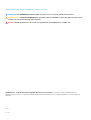 2
2
-
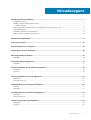 3
3
-
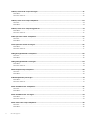 4
4
-
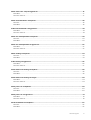 5
5
-
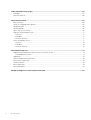 6
6
-
 7
7
-
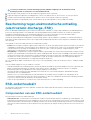 8
8
-
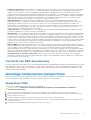 9
9
-
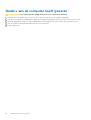 10
10
-
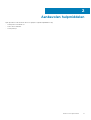 11
11
-
 12
12
-
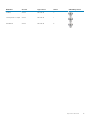 13
13
-
 14
14
-
 15
15
-
 16
16
-
 17
17
-
 18
18
-
 19
19
-
 20
20
-
 21
21
-
 22
22
-
 23
23
-
 24
24
-
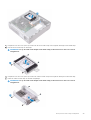 25
25
-
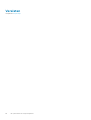 26
26
-
 27
27
-
 28
28
-
 29
29
-
 30
30
-
 31
31
-
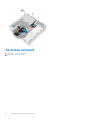 32
32
-
 33
33
-
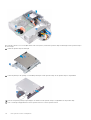 34
34
-
 35
35
-
 36
36
-
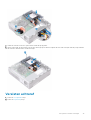 37
37
-
 38
38
-
 39
39
-
 40
40
-
 41
41
-
 42
42
-
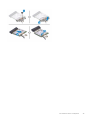 43
43
-
 44
44
-
 45
45
-
 46
46
-
 47
47
-
 48
48
-
 49
49
-
 50
50
-
 51
51
-
 52
52
-
 53
53
-
 54
54
-
 55
55
-
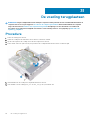 56
56
-
 57
57
-
 58
58
-
 59
59
-
 60
60
-
 61
61
-
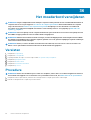 62
62
-
 63
63
-
 64
64
-
 65
65
-
 66
66
-
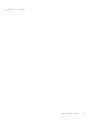 67
67
-
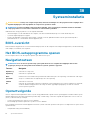 68
68
-
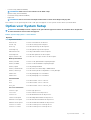 69
69
-
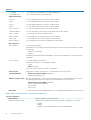 70
70
-
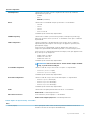 71
71
-
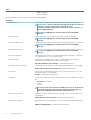 72
72
-
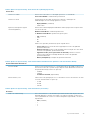 73
73
-
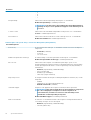 74
74
-
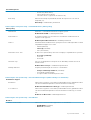 75
75
-
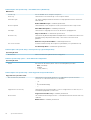 76
76
-
 77
77
-
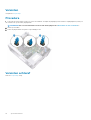 78
78
-
 79
79
-
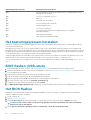 80
80
-
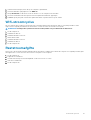 81
81
-
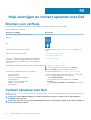 82
82
Gerelateerde papieren
-
Dell Inspiron 3671 Handleiding
-
Dell Inspiron 3650 Handleiding
-
Dell Inspiron 3250 Handleiding
-
Dell Inspiron 3252 de handleiding
-
Dell Inspiron 3662 Handleiding
-
Dell Inspiron 3668 Handleiding
-
Dell Inspiron 3470 Handleiding
-
Dell Inspiron 3646 de handleiding
-
Dell Inspiron 5494 Handleiding
-
Dell Inspiron 5594 Handleiding